Как проверить подлинность авиабилета, купленного в интернете
Автор Сергей (travel-picture.ru) На чтение 7 мин. Просмотров 3.1k. Обновлено
Как проверить подлинность авиабилета, купленного в интернете? Недавно один из читателей моего блога о туризме задал мне такой вопрос, на который я решил написать немного расширенный ответ в в виде статьи, надеюсь что данная статья поможет вам избежать неприятных ситуаций при покупке билета на самолет в интернете.
Все туристы прекрасно должны догадываться, когда вы покупаете авиабилет через интернет, то схемы мошенников могут действовать и здесь, подстерегая вас в самый нужный момент, особенно за период летних отпусков или затяжных каникул зимой, когда особенно хочется улететь куда — подальше от своего основного места обитания к морю.
Как проверить подлинность сервиса, на котором вы покупаете билет на самолет?
Первым делом при проверке подлинности сайта и достоверности предоставления информации вам нужно не только знать несколько правил, на которые стоит обратить внимание, но и советую выучить их при дальнейшей туристической жизни:
- Первым делом обращаемся в проверенный сервис поиска и бронирования билетов на самолет.
 Если не знаете где можно купить настоящий авиабилет, то читаем статью с важной информацией о проверенных местах покупки авиабилетов.
Если не знаете где можно купить настоящий авиабилет, то читаем статью с важной информацией о проверенных местах покупки авиабилетов. - Обязательно сверяем цену найденного авиабилета в других поисковых сервисах, если не знаете как купить дешевый авиабилет, обязательно читаем статью, где есть вся необходимая информация.
- Не смотрите никогда на огромные скидки к авиабилетам, ну не могут они стоить дешевле, чем у самой авиакомпании, а турфирма, которая продает такие авиабилеты уже должна вызывать подозрение. Стоит в обязательном порядке проверять цену билета и других турфирмах, цены не должны сильно разниться.
- При покупке авиабилета на незнакомом сервисе, смотрим информацию о сайте, номера телефонов службы поддержки, посмотрите адрес в поисковых системах, почитайте форумы о данном сревисе. Для более продвинутых пользователей есть очень хороший сервис, на котором можно проверить давность создания сайта https://whois.net. Если такой сервис существует буквально считанные дни или недели — бежим отсюда!
- Обязательно обратите внимание на платежные реквизиты, никаких переводов с карты на карту или через электронные деньги, всё должно быть как положено, с подтверждением через банк, то есть банк всегда должен подтверждать достоверность сделки.

Как проверить подлинность авиабилета?
Тут речь пойдет о всем известном электронном билете (тикет), который покупается через интернет миллионами туристов каждый день. У вас никогда не возникало сомнений о том, что вы отдаете немалую сумму денег, а вам за это дают обычную бумажку с буквами и цифрами. Причем по статистике такие сомнения возникают только у россиян, в Европе почему-то к этому относятся очень спокойно и даже не думают об этом.
Так, как проверить подлинность билета на самолет при покупке через интернет? Как вы уже и заметили, электронный тикет смотрится совсем не презентабельно, тут первым делом нам нужно обратить внимание на наличие номера брони, фамилии пассажиров с номером рейса. Стоит заметить, что электронные билеты бывают разных типов, есть квитанции, которые могут вам рассказать всю информацию на одном листе, а есть абсолютно пустые, где нет ничего кроме некоторых аспектов.
Всё что вам нужно из таких электронных вариантов знать, я уже указал немного выше: номер брони, фамилии пассажиров и номер рейса.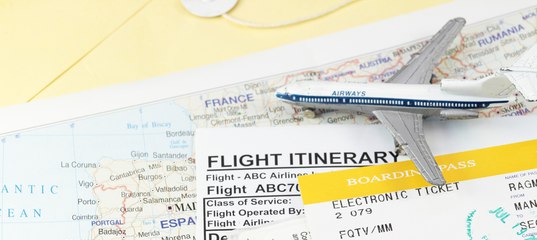 Далее переходим на электронные системы бронирования авиабилетов и проверяем подлинность, в России более развиты три системы бронирования:
Далее переходим на электронные системы бронирования авиабилетов и проверяем подлинность, в России более развиты три системы бронирования:
- Сирена
- Амадеус
- Галилео
У каждой системы бронирования есть свои сайты, которые можно найти в поисковых системах, ниже я приведу их список. Если вам известна ваша система бронирования, то заходим на сайт нужной нам системы бронирования и вбиваем номер брони, фамилию пассажиров именно латиницей, как написано на авиабилете. Далее вам откроется новое окно с информацией о резервировании мест, это подтверждает достоверность покупки через интернет на 100 процентов.
Как проверить через какую систему бронирования выписан авиабилет
Для того чтобы определить через какую систему бронирования был сделан и выписан ваш электронный тикет, нужно очень внимательно прочесть всю информацию описанную в вашей квитанции (электронном билете). Читаем все внимательно и находим, например, такие аббревиатуры:
- ТКП — означает, что ваш электронный авиабилет был выписан через систему бронирования ‘Сирена’
- 1A — выписан через систему ‘Амадеус’
- И так далее
Далее заходим на сайт системы бронирования и вписываем номер брони, вашу фамилию, обязательно латинскими буквами, всё, в новом окне вам будет доступна вся информация о подлинности брони, которая собственно и является небольшим контрактом между вами и авиа перевозчиком.
Как проверить авиабилет в системе бронирования
Вот вам небольшой список тех систем бронирования, через интернет страницы которых, вы сможете очень легко проверить подлинность брони, в скобках я указал коды (аббревиатуры системы бронирования).
Система бронирования Amadeus CMT
- https://www.checkmytrip.com Amadeus Classic (1A)
- https://classic.checkmytrip.com Sabre/Abacus (#A)
- https://www.virtuallythere.com Apollo/Galileo (1S)
- https://www.viewtrip.com Worldspan (1G)
- https://mytripandmore.com Axess (1P)
- https://www.tripforyou.net Сирена (1J)
- https://www.myairlines.ru Travelsky (1H)
- https://travelsky.com/newsky/validate.html (1E)
Где проверить подлинность сайта на котором можно купить авиабилет
Недавно, на просторы интернета вышел совместный проект очень известного поставщика бронирования авиа услуг и группы безопасности по предотвращению кибер мошенников.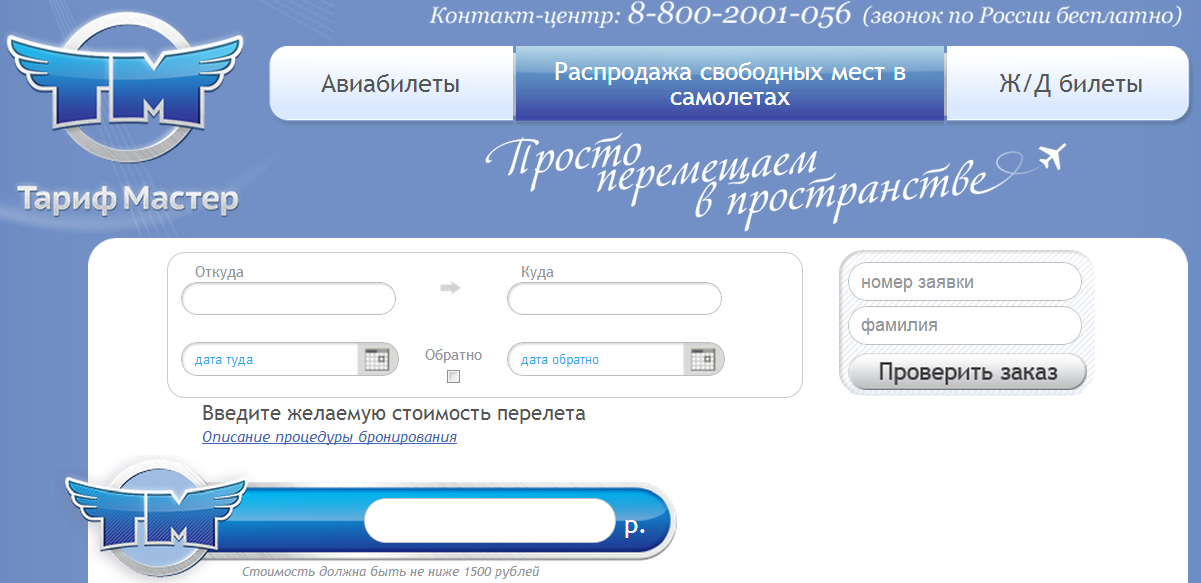 Проект называется настоящийбилет.рф Единственный минус, который я нашел здесь — информация о проверяемом сайте приходит не сразу, вас просят немного подождать. Вы заходите на сайт настоящийбилет.рф, вбиваете адрес сайта, на котором решили купить билет на самолет, затем вбиваете ваш почтовый ящик на который и придет вся необходимая информация о сомнительном сайте. Если информация о его сомнительности подтверждается, то данный сайт тут же блокируется!
Проект называется настоящийбилет.рф Единственный минус, который я нашел здесь — информация о проверяемом сайте приходит не сразу, вас просят немного подождать. Вы заходите на сайт настоящийбилет.рф, вбиваете адрес сайта, на котором решили купить билет на самолет, затем вбиваете ваш почтовый ящик на который и придет вся необходимая информация о сомнительном сайте. Если информация о его сомнительности подтверждается, то данный сайт тут же блокируется!
Где покупать авиабилеты?
Лично я для себя уже выбрал те сайты, на которых без опасений и лишних вопросов могу приобретать билеты на самолет, им я доверяю, и совершаю покупки не думая о проблемах, которые могут возникнуть на других сомнительных интернет — системах бронирования. К тому же данные сайты уже работают с полностью проверенными поставщиками авиа услуг!
Все варианты билетов на самолет от проверенных поставщиков с дешевыми ценами, можно найти на моей странице заказа билетов онлайн
Расшифровка электронного авиабилета
Для более наглядного примера решил выложить фотографию электронного варианта со всеми пояснениями, надеюсь данный пример ускорит решение проблем и вопрос о достоверности информации будет исчерпан.
Ну вот, вроде полезная информация, которой вам обязательно стоит поделиться со своими друзьями — туристами, поэтому я буду вам очень благодарен, если нажмете на кнопку социальных сетей внизу статьи, а если есть желание подписаться на новые и увлекательные статьи о туризме, то подписывайтесь также внизу статьи.
Как сэкономить на поездке? Рабочие лайфхаки!
Данные советы помогут спланировать самостоятельный отдых на курортах зимой или летом дешевле:
- Лучшие цены на отели рекомендуем искать на ROOMGURU. Поисковик ищет среди всех отельных баз интернета, даже у таких гигантов как Booking, и сравнивает цены. Если вы любитель пользоваться смартфоном, то приложение по ПО ПОИСКУ ЖИЛЬЯ просто необходимо. Очень удобно по прилету открыть варианты и тут же забронировать.
- Выгодно застраховать свое здоровье и жизнь в путешествии поможет сервис TRIPINSURANCE, поисковик показывает результаты от всех крупных страховых компаний.
Вам остается выбрать лишь самый выгодный вариант, но на здоровье советуем не экономить!
- Авиабилеты? Опытным путем советуем пользоваться AVIASALES, он и по сей день является поисковиком №1 среди самостоятельных путешественников.
✈ Как распечатать авиабилет, купленный через интернет
Насущный вопрос для многих, кто покупает авиабилеты онлайн впервые, боятся быть обманутыми и поэтому сразу возникает логичный вопрос — как проверить авиабилет, или его бронь по фамилии, по номеру и т.д.? После покупки у систем по продаже авиабилетов, клиент, как правило, получает только копию электронного авиабилета, а не фирменный билет со всеми опознавательными знаками. Бывают случаи когда при покупке билета в электронном адресе была ошибка и вы не получили копию электронного авиабилета. Что же делать?
Наши советы о том как самостоятельно спланировать путешествие и получить море удовольствия!
Как проверить электронный авиабилет
Для простого успокоения души, проверьте через скайсканнер, введите параметры поиска билета в форме выше. Если в качестве предлагаемых агентов есть ваш, то панику можно отставить. Они проверяют партнеров и при жалобах его отключат, но фактор форс-мажора никто не отменял. Поэтому для особо пытливых — пойдем дальше. Проверьте на агрегаторе билетов, далее проверим в системах глобального бронирования билетов.
Если в качестве предлагаемых агентов есть ваш, то панику можно отставить. Они проверяют партнеров и при жалобах его отключат, но фактор форс-мажора никто не отменял. Поэтому для особо пытливых — пойдем дальше. Проверьте на агрегаторе билетов, далее проверим в системах глобального бронирования билетов.
Если вы все таки получили копию электронного авиабилета, тогда в нем вы можете найти код бронирования в системе и получить подробные сведения о предстоящем перелете.
Для проверки авиабилета нам понадобится:
- Код бронирования в системе (PNR) (6-ти значный код из английских букв и цифр, например OPMERS). Если у вас 5-ти значный код, то сюда
- Фамилия пассажира (английское написание, как в паспорте PETROV)
- иногда требуется электронный адрес на который совершалась покупка
На данный момент в России и во всем Мире используется четыре основные системы по продаже и учету авиабилетов: Amadeus, Sabre, Galileo и Сирена.
Не все авиабилеты можно проверить! У нас очень часто просят помощи по проверке билета, однако к сожалению кроме описанных, в наших двух статьях, вариантов больше пока нет. Пожалуйста прочитайте обе статьи.
Для чего нужна распечатка электронного билета
По своей сути электронный билет – совершенно такой же документ, как и его бумажный собрат. Он представляет собой своеобразный договор между авиакомпанией и пассажиром о предоставлении услуг перевозки.
Для посадки в самолет достаточно иметь паспорт, чтобы представитель авиакомпании мог по фамилии найти в электронной базе бронь пассажира и предоставить ему посадочное место. уточняет, что посадочный талон все-таки понадобится.
Подтверждение резервации может пригодиться и в таких случаях:
- если в списке пассажиров вас нет;
- получение визы;
- предоставление отчетности в бухгалтерию, если путешествие оплачивает предприятие.
Если новым технологиям вы не доверяете, тогда распечатать билет нужно еще и для своего успокоения.
Кроме того, перед вылетом за границу стоит проверить, есть ли у вас запрет на выезд через качественный сервис. Это поможет узнать информацию о наличии задолженности по кредитам, штрафам, алиментам, услугам ЖКХ и прочему, а также оценить вероятность запрета выезда за границу.
Проверка билета онлайн
Для проверки билета онлайн перейдем на сайты этих систем и проверим свой билет.
Адреса сайтов глобальной системы бронирования: www.virtuallythere.com — авиабилеты забронированные через Sabre www.myairlines.ru – авиабилеты забронированные через Сирену www.viewtrip.com – авиабилеты забронированные через Galileo www.checkmytrip.com – авиабилеты забронированные через Amadeus
Код PNR (N4DFB2): Фамилия (IVANOV): Проверить в CheckMyTrip
Бывает сложно понять в какой же системе был куплен билет, а иногда это указывается на самом электронном билете.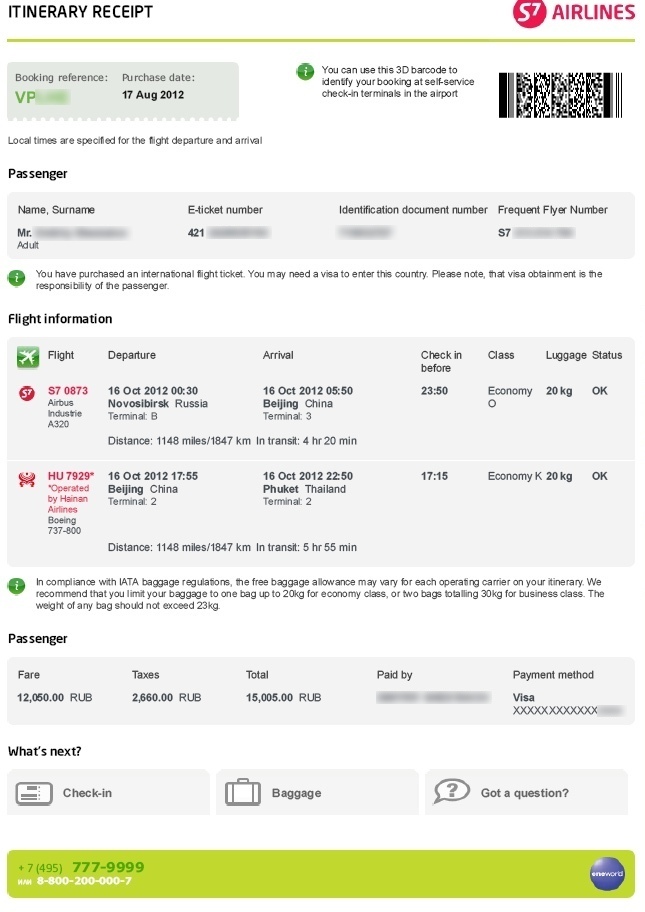 На картинке пример бронирования в системе Sabre, проверяем через сайт www.virtuallythere.com код бронирования ONNAVG
На картинке пример бронирования в системе Sabre, проверяем через сайт www.virtuallythere.com код бронирования ONNAVG
Вводим код бронирования (у авиакомпании и в системе глобального бронирования они могут отличатся), фамилию пассажира в английской раскладке (как в паспорте), и virtuallythere требует дополнительно указать электронный адрес на который был оформлен билет.
После входа получаем полную информацию о нашем перелете, пассажирах и статусе рейсов. Здесь же вы можете распечатать электронный билет например.
Если на электронном билете не указана система бронирования, попробуйте перебрать все сайты систем бронирования, благо их всего 4-ре.
Один нюанс, комментарий от нашего читателя:
Покупал на biletix.ru пол года назад. Намучился с их билетами. Попробуйте использовать имя, вместо фамилии. В моем случае они перепутали эти поля местами, при заполнении я перепроверял введенные данные дважды. Еще позвоните напрямую в авиакомпанию. У меня был перелет с пересадкой, позвонил в первую, они нашли мой билет по коду, который мне дал biletix.ru, но сказали еще второй confirmation number, от второй авиакомпании. По второму коду я смог добавить мой перелет в личный кабинет второй авиакомпании. Еще спросите у них ticket number (много цифр), он единый для билета по всем авиакомпаниям. А вот confimation number’ов может быть и 2 и 3.
Еще позвоните напрямую в авиакомпанию. У меня был перелет с пересадкой, позвонил в первую, они нашли мой билет по коду, который мне дал biletix.ru, но сказали еще второй confirmation number, от второй авиакомпании. По второму коду я смог добавить мой перелет в личный кабинет второй авиакомпании. Еще спросите у них ticket number (много цифр), он единый для билета по всем авиакомпаниям. А вот confimation number’ов может быть и 2 и 3.
Проверить авиабилет по номеру электронного билета и фамилии
Проверить авиабилет по номеру билета тоже можно, но не всегда. Такую услугу предоставляют не все партнеры по продаже авиабилетов. В OneTwoTrip есть такая услуга, для этого перейдите по ссылке. Введите номер электронного билета и фамилию пассажира. См. пример справа на фото. А так же ВАЖНО! Не забудьте и про страховку, почему читайте тут.
Купили билет, самое время позаботится о страховке
Как избежать дополнительных трат за рубежом? Рассказываем что такое мед.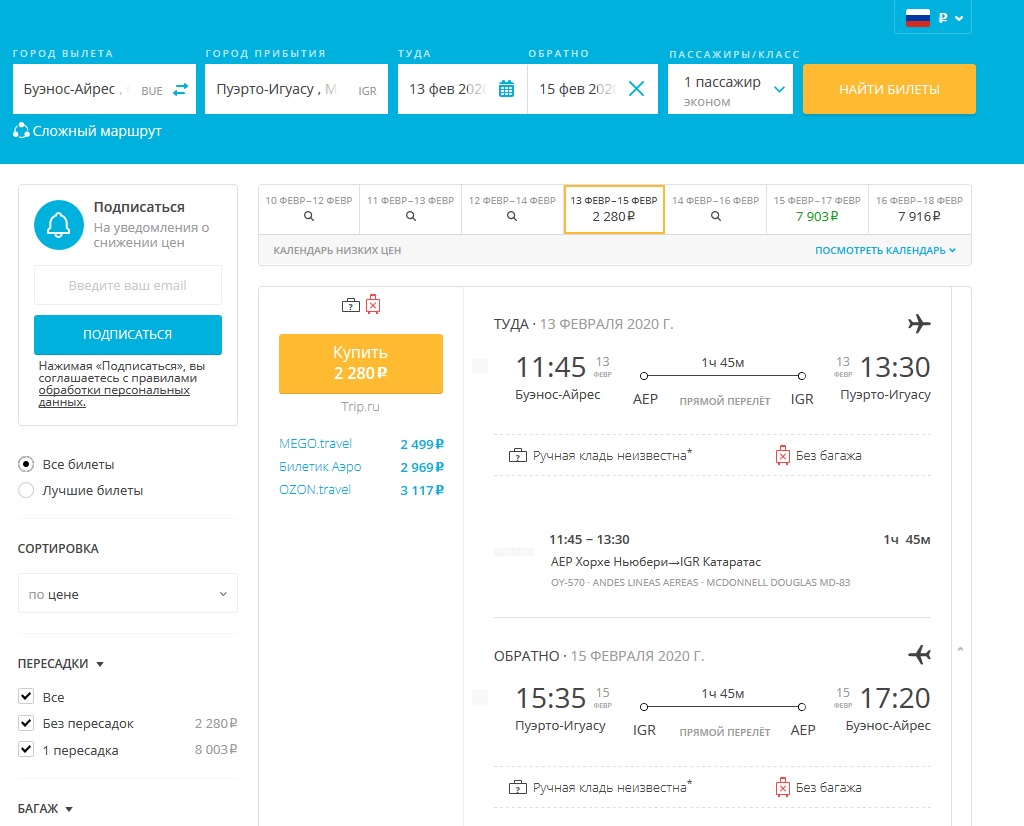 страховки и как не попасть в долговую яму…, как обезопасить себя, и не раскошелиться на несколько сотен и тысяч долларов, читайте подробнее тут.
страховки и как не попасть в долговую яму…, как обезопасить себя, и не раскошелиться на несколько сотен и тысяч долларов, читайте подробнее тут.
Если в билете найдена ошибка
Электронный билет на самолет: как пользоваться
Подобный досадный случай может произойти даже с самым внимательным пассажиром. При проверке маршрутной квитанции может оказаться, что произошла ошибка в написании паспортных данных, фамилии или имени. Тогда возникает вполне логичный вопрос, как поступить в сложившейся ситуации:
- Если вам не удается проверить билет на самолет по фамилии, в первую очередь, необходимо позвонить на горячую линию авиакомпании и уточнить, возможны ли погрешности при написании персональных данных;
- После этого необходимо будет внести поправки, заплатить штраф за переписывание билета, или же компания полностью простит допущенные ошибки без каких-либо исправлений.
Если клиент допускает ошибку в написании номера паспорта или даты рождения, то авиалиния может пойти на уступки. Для исправления проблемы мы просто находим опечатку и исправляем ее.
Для исправления проблемы мы просто находим опечатку и исправляем ее.
Полезно знать! Бывает так, что сотрудник авиакомпании или салона связи допускает ошибку, меняя местами имя и фамилию пассажира. В таком случае, если вы знаете о существующей проблеме, придя в аэропорт, необходимо обязательно предупредить работника об этом нюансе, чтобы не возникло проблем при посадке.
Как проверить состоится ли рейс
Стоит отдельно отметить что в этих системах вы можете дополнительно перед поездкой проверить состоится ваш рейс или нет. Дело в том, что может возникнуть такая ситуация когда посредник у которого вы купили билет не сообщил вам об отмене или переносе рейса, что очень непрофессионально с его стороны, хотя все чаще такую услугу сервисы по продаже авиабилетов предоставляют за отдельную плату.Так что будьте внимательны, если при покупке авиабилета вы отказались от рассылки уведомлений, то вам самим необходимо проверять статус рейса! Если статус рейса Подтвержден, значит все хорошо, если Не подтвержден то обращайтесь в авиакомпанию или компанию — посредника у которого покупали авиабилет и узнайте подробную информацию о рейсе.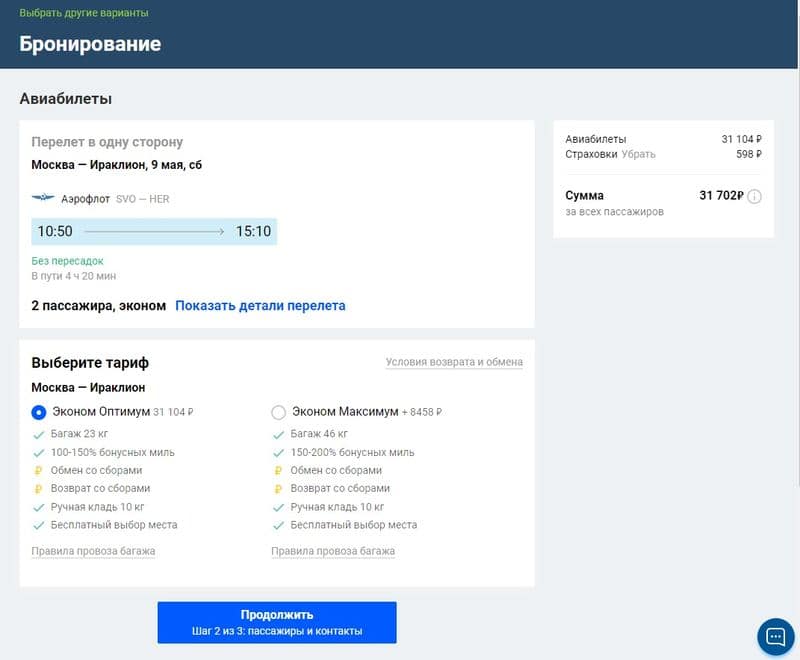 У нас был такой случай, когда компания China Eastern Airlines отменила рейс и пересаживала пассажиров на аналогичный рейс Аэрофлота.
У нас был такой случай, когда компания China Eastern Airlines отменила рейс и пересаживала пассажиров на аналогичный рейс Аэрофлота.
Какие минусы есть в системе
Использовать систему удобно, если вы хотите узнать забронирован ли на ваше имя авиабилет или распечатать маршрутную квитанцию. Однако статус Confirmed означает только то, что билет забронирован, а не оплачен. Некоторые авиакомпании дают для оплаты несколько дней, если в течение этого срока оплата за билет на поступит, то бронь будет снята.
Если вы бронировали авиабилет через агентство, то деньги конечно же не поступят в авиакомпанию мгновенно, поэтому проверять таким образом надежность агента бесполезно. Однако, если деньги вы заплатили и в течение нескольких часов ваш билет на отобразился в системе, то стоит задуматься, уточнить информацию в авиакомпании или агентстве, возможно билет не оформлен или просто в системе сбой.
Хотите подобрать билеты в путешествие? Подобрать билеты 23 Сен 2014 Анна Комок Метки: электронный билет
Проверка билета у продавца, неверно ввели адрес электронной почты
Продавец вашего билета по запросу обязан предоставить вам полную информацию о вашем перелете. Если вы неверно ввели адрес электронной почты или не можете найти письмо с электронным билетом, то обращайтесь к продавцу по телефонам на их официальном сайте. Продавцом авиабилета может быть не только сама авиакомпания, а так же агентство посредник по продаже авиабилетов. Если вы не помните сайт через который приобрели билет — то тогда обращайтесь в авиакомпанию.
Если вы неверно ввели адрес электронной почты или не можете найти письмо с электронным билетом, то обращайтесь к продавцу по телефонам на их официальном сайте. Продавцом авиабилета может быть не только сама авиакомпания, а так же агентство посредник по продаже авиабилетов. Если вы не помните сайт через который приобрели билет — то тогда обращайтесь в авиакомпанию.
Какие данные нужны для проверки
После оформления и оплаты авиабилетов на электронную почту в течении 30 минут продавцом должны быть направлены электронные авиабилеты (E-Ticket) или маршрутная квитанция. Разницы между электронным авиабилетом и маршрутной квитанцией нет. Это один тот же документ, в котором содержатся данные о перелете и пассажире.
Для проверки авиабилетов нужен номер (код) бронирования, их будет 2, один для проверки в системе бронирования, другой для проверки в авиакомпании. Система бронирования — международная база данных авиабилетов, бронь авиакомпании — закрытая база билетов перевозчика. Более актуальные данные о билете в базе авиакомпании, данные в систему бронирования могут поступать с задержкой.
Более актуальные данные о билете в базе авиакомпании, данные в систему бронирования могут поступать с задержкой.
Если вы ошиблись в данных пассажира при бронировании авиабилета онлайн
Если вы ошиблись в данных пассажира (фамилия, email, паспортные данные и др), то есть некоторые нюансы. Если вы ошиблись в фамилии пассажира — это очень плохо, срочно обратитесь в агентство, где покупали авиабилет или в саму авиакомпанию, поскольку при некоторых обстоятельствах фамилию не изменить, и вас могут не пустить на борт самолета. Если вы ошиблись в данных паспорта или адресе электронной почты — не так критично, эти данные вы можете поменять, опять же через агентство в котором приобретали ваш авиабилет. Просто позвоните им и сообщите новые данные, так же не забудьте в таком случае запросить у них новый электронный билет и распечатайте его. Если вы ошиблись в датах и маршруте рейса — в таком случае если вы покупали бизнес перелет, то проблем нет, авиакомпания наверняка поменяет вам билет без проблем.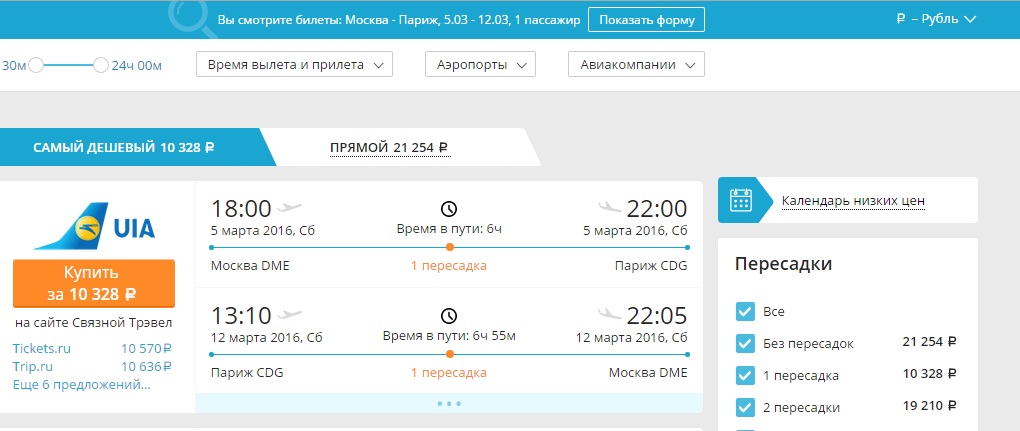 А если вы купили акционный билет или эконом класс то замена рейса на усмотрение авиакомпании. Обычно дешевые билеты возврату и обмену не подлежат или подлежат, но со штрафом согласно условиям тарифа.
А если вы купили акционный билет или эконом класс то замена рейса на усмотрение авиакомпании. Обычно дешевые билеты возврату и обмену не подлежат или подлежат, но со штрафом согласно условиям тарифа.
Внимание кардинг! Мошенничество с авиабилетами
Никогда не покупайте билеты у частников — посредников, например в группах в фэйсбуке, тем более если они предлагают большую скидку! Зачастую это мошенники, которые покупают билет по украденной пластиковой карте (кардинг) за день до вашего вылета, пока банк еще не спохватился и не отозвал карту. Если повезет вы можете долететь до места назначения, хотя часто пассажиров снимают с рейса и требуют заплатить полную стоимость перелета еще раз. Будьте бдительны!
На нашем сайте вы можете купить билеты у проверенных аггрегаторов по продаже авиабилетов, удачи в поиске! Как купить дешевые билеты Москва — Денпасар.
В каких случаях разглашаются списки
Существуют форс-мажорные обстоятельства, при наступлении которых действия ответственных лиц могут законно проходить не по стандартному сценарию. Таким случаем является авиакатастрофа, произошедшая в аэропорту прилета, вылета либо в воздухе. Трагические случаи с самолетами в мире происходят крайне редко. Согласно статистике, летать на самолете безопаснее, чем ездить в автомобиле. Крушение лайнера или военные действия в странах по маршруту, повлекших авиапроисшествие, являются основанием для публикации списка пассажиров, которые летели на судне.
Таким случаем является авиакатастрофа, произошедшая в аэропорту прилета, вылета либо в воздухе. Трагические случаи с самолетами в мире происходят крайне редко. Согласно статистике, летать на самолете безопаснее, чем ездить в автомобиле. Крушение лайнера или военные действия в странах по маршруту, повлекших авиапроисшествие, являются основанием для публикации списка пассажиров, которые летели на судне.
Самолет в небе
Как только происходит инцидент, действия большинства авиакомпаний следующие:
- Создается оперативный штаб, куда можно обращаться за необходимой информацией, которая обновляется в режиме реального времени. Здесь сообщат, проходили ли родственники регистрацию, садились ли на борт, и как оценивается их состояние в данный момент;
- Начинает работать телефон «горячей линии», доступный 24/7;
- На специальных сайтах в интернете после официального подтверждения и тщательной проверки публикуется перечень людей, находившихся на борту;
- Средства массовой информации активно освящают подробности происшествия.
 Найти человека, который был на судне, можно, ознакомившись со списком из радио или телевизионных новостей.
Найти человека, который был на судне, можно, ознакомившись со списком из радио или телевизионных новостей.
Кто может получить закрытую информацию
Как узнать прилетел ли самолёт
Некоторые государственные органы могут проверить всех пассажиров судна, сделав соответствующий запрос в авиакомпанию. К этим структурам относится федеральная служба безопасности, органы внутренних дел или налоговая инспекция. Представители этих служб могут получить данные определенным способом, установленным законодательно. Они должны предоставить специальное постановление или другую официальную бумагу, которая даст им право узнать, кто прошел регистрацию и вылетел конкретным рейсом.
Органы власти
Частные детективные агентства или службы сыска также могут узнать, кто сел на рейс. Их способность получать данные заключается исключительно в наличии собственных связей или договоренностей с авиаперевозчиком либо в аэропорту. Вопрос о легальности их действий остается неясным, ведь большинству клиентов неважен метод получения результата.
Способы для обычных людей
Как узнать, где самолеты онлайн
При наличии родственников или близких друзей в органах с доступом к информации о списках пассажиров можно попросить их достать данные о конкретном рейсе. Не имея связей в государственных структурах и финансовых возможностей оплатить услуги детектива, можно попытаться узнать улетели ли конкретные люди самостоятельно.
- Помощь сотрудников аэропорта, авиакомпании или экипажа лайнера. Ни один представитель персонала аэровокзала или перевозчика не обязан предоставлять частному лицу закрытую информацию. Угрозы или давление в свой адрес они имеют право воспринять как ущемление своих гражданских прав. Чтобы не иметь проблем с правоохранительными органами, лучше не переходить разрешенных границ. Гораздо эффективнее попытаться войти в расположение человека, искренне поделиться причиной, по которой список пассажиров необходим. Этот способ не гарантирует достижение цели, скорее всего информацию достать не удастся.
 Каждый сотрудник подписывает договор о неразглашении данных, нарушение которого чревато увольнением в лучшем случае. Успех ждет того, кто обладает способностью убеждать и склонять людей на свою сторону;
Каждый сотрудник подписывает договор о неразглашении данных, нарушение которого чревато увольнением в лучшем случае. Успех ждет того, кто обладает способностью убеждать и склонять людей на свою сторону; - Если ввести в поисковый запрос любого браузера запрос «список всех пассажиров на рейс самолета как узнать», можно получить десятки сайтов в выдаче. В интернете предлагаются фирмы и агентства, программы и мобильные приложения, которые гарантируют полный доступ к конфиденциальным данным. Не стоит доверять подобным предложениям, так как в подавляющем большинстве случаев за ними стоят мошенники. Если кто-то и может узнать, кто собирается садиться в авиалайнер, то их способы тоже незаконны.
Суд и закон
Распознать мошенников несложно. Если за скачивание программы пользователя просят ввести личные данные, номер банковской карты, мобильный телефон или просят отправить смс сообщение – это вряд ли честное предложение. Бывает, что неизвестные прямо просят оплатить «услугу». Гарантии, что после оплаты перечень пассажиров будет предоставлен, нет. А вот вернуть уплаченные средства вряд ли получится, как и обратиться в правоохранительные органы с официальным заявлением;
Гарантии, что после оплаты перечень пассажиров будет предоставлен, нет. А вот вернуть уплаченные средства вряд ли получится, как и обратиться в правоохранительные органы с официальным заявлением;
Обратите внимание! Сотрудничество с лицами, совершающими противоправные действия, рассматривается правоохранительными органами как пособничество преступлению, и карается законом.
- Услуги взломщиков также активно рекламируются в интернете. Эти люди обещают доступ к базам данных авиакомпании, заведомо зная о противоправности своих действий. Обращение по такому объявлению не гарантирует достижение цели. Большинство подобных предложений – очередная мошенническая схема.
Код бронирования или номер ffp аэрофлот. Как проверить авиабилет, купленный через интернет
Вы собрались в путешествие, все уже готово к вылету. Но в аэропорту выясняется, что бронь не действует или в ней ошибка. Чтобы избежать подобного, стоит перестраховаться, проверить авиабилет заранее.
Способы проверки авиабилета
Проверить достоверность бронирования рейса, сделанного онлайн, можно несколькими способами:
- Позвонить по номеру авиакомпании, которой вы летите.
- Через интернет.
Все необходимые для проверки билета данные указаны в электронной квитанции (E-Ticket). Ее пришлют на имейл, если вы приобрели билет самостоятельно через интернет. Если авиабилет заказывался через турфирму, сотрудник распечатает и передаст его Вам.
E-Ticket содержит следующую информацию.
В маршрутной квитанции также будет указана полная стоимость билета, дата его оформления.
Код брони авиакомпании понадобится при онлайн-регистрации или при уточнении данных перелета на горячей линии перевозчика. Код брони системы бронирования пригодится для проверки билета через ее сайт.
Проверяем электронный авиабилет
При отсутствии доступа к интернету, бронь места на рейс можно проверить, позвонив авиаперевозчику. Оператор попросит сообщить номер билета, код бронирования авиакомпании, фамилию пассажира (при необходимости).
Проверка через сайт авиакомпании
Проверить билет по номеру можно через официальный сайт перевозчика. Для этого заполняются поля специальной формы:
- номер билета;
- код брони компании-перевозчика;
- фамилия (как указано в маршрутной квитанции).
Если места на рейс бронировались через турагентство, то данных о них на сайте перевозчика может не быть. Для уточнения информации о рейсе лучше позвонить по горячей линии авиакомпании.
Проверка через систему бронирования
Для резервирования мест на авиарейс используются 4 глобальные системы бронирования:
- Sabre — .
- Сирена — Трэвел — myairlines.ru .
Уточнить информацию о статусе брони только по фамилии невозможно ни на сайте перевозчика, ни в одной из глобальных систем резервирования, ни при звонке в авиакомпанию. Также проверить авиабилет по номеру билета без указания кода брони не получится.
Системы глобального бронирования позволяют узнать не только прошла ли оплата зарезервированного места на самолет, но и данные о рейсе, схему метро или расписание общественного транспорта, погоду. Здесь же можно найти карты и описания знаковых достопримечательностей.
Что делать, если ошибка в брони?
Опечатки в электронном авиабилете могут сорвать путешествие. После получения E-Ticket внимательно проверьте правильность написания фамилии (должно совпадать с загранпаспортом) и дату рождения, номер самого документа.
Если обнаружились ошибки в написании фамилии или имени, необходимо:
- Связаться с компанией, на сайте которой бронировались места на самолет, сообщить об ошибке.
- Если бронь заказывалась на сайте перевозчика или в одной из глобальных систем бронирования, то позвонить необходимо по номеру горячей линии авиакомпании.
Возможны следующие варианты развития ситуации:
- Неточности будут исправлены без штрафа.
- Авиакомпания позволит воспользоваться билетом с опечатками.
- Будет выставлен штраф, билет с ошибками аннулируется, а пассажир получит возможность зарезервировать новый.
Деньги за бракованный билет будут возвращены за вычетом штрафа. Срок зависит от конкретного перевозчика и банка картой, которого оплачивалась покупка.
Если при заполнении формы E-Ticket были перепутаны местами имя и фамилия, то менять его не придется. Достаточно просто предупредить об этом работника аэропорта, занимающегося регистрацией на рейс.
Ошибка в дате рождения или номере загранпаспорта исправляется без штрафов. Необходимо позвонить по горячей линии авиакомпании и попросить оператора исправить неточность.
Отсутствие бронирования
Если проверка брони авиабилета не увенчалась успехом, необходимо:
- Связаться с турагентством, которое заказывало билеты, выяснить подробности.
- Обратится в раздел помощи клиентам сервиса, через который вы бронировали билет, для уточнений. Мог произойти сбой и оплата еще не прошла.
- Связаться с авиаперевозчиком и уточнить у него детали.
- Электронный билет лучше распечатать и иметь при себе. Это особенно важно при международных перелетах.
- Узнать информацию о статусе рейса, его отмене или задержке можно на сайте компании-перевозчика.
- Письмо с данными E-Ticket может прийти на электронную почту в течение часа, поэтому не получив его сразу, не стоит паниковать. Но если имейл задержался дольше стоит связаться с оператором сервиса, на котором бронировались места или позвонить на горячую линию авиакомпании.
При оформлении проездного документа через интернет нужно знать, где код бронирования на электронном билете Аэрофлот. Именно эти данные являются самыми важными при регистрации на определенный рейс. Такой код подтверждает ваше право на перелет.
Популярность интернет-сервисов постоянно возрастает. Практически у каждой авиалинии есть официальный сайт, а также создано множество ресурсов, на которых легко совершить поиск нужного маршрута, заказать авиабилет и оплатить его. Преимущества такого доступа неоспоримы и все больше пассажиров пользуются данной возможностью.
Электронный билет – что это?
Такая форма проездного документа отличается от бумажного тем, что его не нужно получать в кассе и предъявлять при регистрации на рейс. Достаточно иметь на любом из устройств его виртуальную копию или же сообщить оператору код, который указывается при оформлении билета.
При получении талона на посадку достаточно назвать цифры или буквы, прописанные в нужной графе, и сотрудник аэропорта быстро найдет вас в списке пассажиров. Так намного удобнее и процедура оформления и регистрации на рейс проходит значительно проще и быстрее.
Проблема возникает лишь тогда, когда неопытный турист не может понять, где находится сам код бронирования на документе, купленном через интернет. В таком случае следует тщательно изучить каждую строку электронного маршрутного талона и найти требуемые обозначения.
Преимущества
У отдаленной формы покупки авиабилетов есть множество плюсов:
- Сделать это можно не выходя из дома.
- Не нужно стоять в длинной очереди.
- Не приходится тратить много часов на то, чтобы добраться до кассы, купить авиабилет и доехать обратно.
- Такой документ вы не потеряете, его никто не украдет, нельзя забыть дома и в любой момент доступно распечатать в бумажном виде.
- Можно в спокойной обстановке выбрать подходящий маршрут, стоимость, перевозчика, условия перелета, определиться с местом в салоне и т. д.
Ради такого удобства и были созданы онлайн-сервисы, чтобы значительно упростить путешественникам весь процесс.
Во время покупки авиабилета на сайте нужно внимательно смотреть на все данные, написанные на электронном варианте маршрутного листа. Хотя иногда его указывают отдельно в специальном окошке. Тогда достаточно лишь выписать нужные символы.
Код бронирования – это сочетание цифр, а иногда и латинских букв в количестве 5-6 штук. Они указаны в поле под названием PNR или Booking reference. На русском языке такое обозначение пишется, как «данные бронирования». Нужно запомнить выданный шифр, так как именно по нему вы доказываете свое право на документ и можете пройти все этапы регистрации на выбранный рейс.
Зачем нужно его предъявлять?
Опишем, в каких ситуациях приходится называть код:
- Вы желаете узнать все подробности и условия перелета или внести какие-либо изменения, например, выбрать место в салоне или заказать отдельное питание.
- При попытке проверить действительность и правильность бронирования, удостовериться, что вы не потратили деньги зря и перелет пройдет успешно.
- Во время онлайн-регистрации на рейс. При этом не нужно вводить все свои паспортные и другие данные, а достаточно лишь указать код.
- Если возникла непредвиденная ситуация и вам приходится менять рейс на другой или есть необходимость вернуть билет и потраченные на него деньги.
И если в бумажном варианте подтверждение вашего права на владение проездным документом является паспорт, то в случае покупки электронной версии код бронирования становится его аналогом.
Где найти шифр?
В зависимости от компании, данные на билете могут быть указаны в разных местах, хотя у них и есть общие поля для заполнения и какие-то стандарты. Поэтому нужно искать графу с обозначением Booking reference или «код бронирования».
Для возможности улететь на самолете, недостаточно иметь в наличии соответствующий билет — обязательно нужно дополнительно зарегистрироваться. Такие правила установлены на сегодняшний день.
Дорогие читатели! Статья рассказывает о типовых способах решения юридических вопросов, но каждый случай индивидуален. Если вы хотите узнать, как решить именно Вашу проблему — обращайтесь к консультанту:
ЗАЯВКИ И ЗВОНКИ ПРИНИМАЮТСЯ КРУГЛОСУТОЧНО и БЕЗ ВЫХОДНЫХ ДНЕЙ
Это быстро и БЕСПЛАТНО !
Онлайн-регистрация допускается только в том случае, если граждане заранее приобрели билет на портале Аэрофлота.
Многие пассажиры отдают предпочтение зарегистрироваться непосредственно в аэропорту перед вылетом, из-за чего приезжают заранее.
Для этих целей им нужно иметь в наличии паспорт, идентифицирующий личность. Но это несет за собой определенные неудобства.
По этой причине возникает необходимость рассмотреть подробней порядок онлайн регистрации.
Пошаговая инструкция
Онлайн регистрация Аэрофлот по электронному билету заключается в соблюдении определенного механизма действий, в частности:
| На официальном сайте Аэрофлота необходимо открыть раздел | “Онлайн-сервисы” |
| Далее нужно осуществить переход на вторую страницу | Выбрав предварительно функцию “Онлайн регистрация” |
| После этого нужно ознакомиться с условиями процедуры регистрации | Правил провоза багажа и поставить соответствующую отметку в нижней части страницы |
| Далее нужно выбрать рейс | Для этого возникает необходимость указать код бронирования, номер билета, нумерацию бонусной программы и фамилию потенциального пассажира латинскими символами |
| После этого указываются персональные сведения об иных пассажирах | Если регистрация инициируется одновременно несколькими гражданами |
| Далее указывается место на предоставленной схеме салона самолета | Необходимо обращать внимание на возможность повторной смены места. Одновременно с этим, компания Аэрофлот не может дать гарантии предоставления забронированного места, но при этом прикладывает всевозможные усилия |
| Далее необходимо будет получить посадочный талон | В дальнейшем распечатать его |
Допускается возможность распечатать посадочный талон непосредственно в аэропорту по прибытии, обратившись предварительно к уполномоченному лицу на регистрационной стойке либо же в пункте самостоятельной регистрации.
Непосредственно по приезду в аэропорт багаж подлежит сдаче на стойке, именуемой как “Drop Off”.
В случае отсутствия такой стойки, нужно обратиться к уполномоченному сотруднику, несущего ответственность за регистрацию пассажиров и багажа.
В случае превышения багажа установленной нормы, возникает необходимость оплатить вес выше лимита. К сведению — регистрация начинается за сутки до посадки.
В Шереметьево
Процесс регистрации для аэропорта Шереметьева стандартный и ничем не отличается от рассмотренного выше.
Одновременно с этим, необходимо обращать внимание на то, что в аэропорту установлены специальные терминалы Mobile Chek-in, используемые с целью распечатки талонов.
В период считывания 2D бар код с изображения на телефоне, будет произведено автоматическую распечатку. Регистрация возможна за 24 часа до вылета.
Домодедово
С процедурой регистрации в аэропорту Домодедово ситуация складывается аналогичным образом:
- Нужно зайти на сайт Аэрофлота.
- Следуя подсказкам произвести регистрацию.
По завершению этого процесса можно будет прибыть в аэропорт непосредственно за 40 минут до вылета. Регистрация возможна за сутки до вылета.
Пулково
В аэропорту установленные специализированные терминалы, которые предоставляют право распечатать соответствующий талон.
Говоря о процедуре регистрации, то каких-либо отличительных особенностей не предусматривается.
Внуково
Для регистрации в режиме онлайн достаточно будет перейти на официальный сайт и произвести вышеуказанные действия. По завершению процедуры пользователю будет предложено получить посадочный талон.
Можно использовать:
- актуальный адрес электронной почты;
- актуальный контактный номер мобильного телефона.
В случае с регистрацией онлайн допускается возможность выбрать самостоятельно посадочное место.
Если пассажиры получили посадочный талон по электронной почте, его следует распечатать.
Если возможности распечатать нет — ничего страшного. Достаточно в аэропорту обратиться к стойке регистрации и оповестить уполномоченное лицо о том, что был факт регистрации.
Персональные сведения о пассажире уже будут в базе авиакомпании, и распечатка талона займет лишь несколько секунд.
Если пассажиры получили уведомление о регистрации на персональный мобильный телефон или планшет в виде штрих-кода, то в аэропорту можно подойти к обычной стойке регистрации и быстро получить посадочный талон либо пройти к любому терминалу самостоятельной регистрации, оснащенному сканером, и распечатать бумажный посадочный талон, предъявив штрих-код для сканирования.
Как получить код бронирования
Код бронирования подлежит выдаче на официальном портале Аэрофлота в период бронирования авиабилета.
При желании его можно сразу записать к себе в блокнот по завершению процесса покупки билета.К сведению — код Аэрофлота включает в себя исключительно латинские символы, к примеру, DDTRWQ.
Допускается возможность его распечатки, только в таком случае он будет расположен в верхнем правом углу.
Помимо этого не стоит забывать о том, что в период оформления заказа авиабилета, код бронирования приходит потенциальным пассажирам:
Необходимо обращать внимание на то, что в случае приобретения билета на рейс Аэрофлота через посредников, к примеру, с помощью сервиса Ту-Ту, то на руках потенциального пассажира, в большинстве случаев нумерация на данном сервисе, в которую включены не только символы, но и цифровые значения.
В данной ситуации код с целью бронирования в режиме онлайн на официальном портале Аэрофлота допускается возможность узнать только у самого посредника. С ним можно связаться только по предоставленным им реквизитам.
После получения кода бронирования процедура регистрации через интернет не составляет каких-либо сложностей, в частности необходимо указать на главной странице портала “Онлайн регистрация”:
- код бронирования;
- полные инициалы будущего пассажира, который приобретал билет на конкретный рейс.
Таким же образом, как и код бронирования, инициалы потенциального пассажира рекомендуется записать в блокнот.
Многие уверяют, что свою фамилию могут и так указать латинскими символами, но это не так, как показывает практика.
К примеру, у пассажира фамилия Алексеева Перекатиполе. Какой она будет иметь вид латинскими символами?
Наверняка ее носитель не сможет несколько раз назвать в разное время, причем таким же образом, чтобы она не отличалась между собой.
Преимущества и недостатки
К ключевому преимуществу регистрации в режиме онлайн принято считать:
- комфорт;
- и существенную экономию персонального времени.
Допускается возможность инициировать регистрацию, находясь при этом в любом уголке, где есть беспрепятственный доступ к интернету.
Пассажиры обладают правом самостоятельно выбирать для себя места в самолете из имеющихся свободных, а также исключить необходимость стоять в живой очереди для оформления.
Каждый, кто летал на самолёте сталкивался с проблемой покупки билетов. С одной стороны, ехать в аэропорт, покупать там билет и потом возвращаться назад неохота, а с другой, с покупкой электронного аналога тоже есть свои проблемы.
Перед тем как говорить о том, где на электронном билете Аэрофлот код бронирования, нужно понять, что собой представляет сам электронный билет, его недостатки и преимущества.
Электронный билет – аналог обычного, это некий договор между пассажиром и авиаперевозчиком, который подтверждает право перелёта пассажира. От стандартного отличается тем, что хранится на серверах некой компании и необязательно должен быть представлен в физической форме.
Преимущество ЭБ:
- Покупка не занимает много времени. Всё что вам нужно это выход в интернет и банковская карта.
- ЭБ хранится на серверах авиаперевозчика, что минимизирует риск его потери или кражи.
- ЭБ экономят ваши деньги. Через интернет у вас есть доступ ко всем авиакомпаниям и авиарейсам мира, а, значит, вы спокойно в удобном кресле можете посмотреть все варианты, а уже потом выбрать наиболее вам подходящий.
Код бронирования
На каждом ЭБ есть код бронирования, который скрывает в себе всю информацию о перелёте,а также о пассажирах. Код бронирования представляет собою набор из латинских букв и цифр, и состоит из шести символов . Найти код бронирования на электронном билете аэрофлот очень просто, как правило, он находится в правом верхнем углу.
Пример ЭБ Аэрофлот
В билете он помечается как «код бронирования» или «booking reference»
Способы проверки билета
После оформления ЭБ полезно будет проверить его, чтобы в дальнейшем не возникло никаких проблем и неприятных ситуаций. Есть два способа проверки:
- Диспетчер – у каждой авиакомпании есть горячая линия, а, значит, позвонив туда, вы сможете проверить, существует ли ваша бронь, проверить имена пассажиров и всю интересующую вас информацию. Но для этого вам нужно будет предварительно узнать код бронирования на вашей маршрутной квитанции.
- Онлайн-проверка – зайдя на любой из множества серверов проверки брони, вы сможете посмотреть всю доступную информацию по билету. Вам необходимо всего лишь ввести код бронирования Аэрофлот с электронного билета Аэрофлот.
Если вы, во время проверки, заметили ошибку в данных о полёте – звоните на горячую линию авиаперевозчика и сообщайте о проблеме!
В последнее время большая часть любителей авиапутешествий покупают билеты через интернет, что вовсе не удивляет. Ведь такой способ помогает быстро и в комфорте оформить покупку, а также внести оплату самым удобным для покупателя способом. Однако и этот, казалось бы, довольно простой способ таит в себе массу вопросов, к примеру, многие задаются вопросом: «Что такое PNR в электронном билете и в чем заключается его назначение?». Попробуем более тщательно рассмотреть эту тему, волнующую в первую очередь неопытных любителей авиапутешествий.
Преимущества покупки электронного билета
Те, кто неоднократно приобретал билеты онлайн, смогли отметить для себя надежных посредников, убедившись на деле в их честности и порядочности. А новичков в этом деле страшит первая покупка билетов через интернет, ведь все прекрасно понимают, что попасть в руки аферистов при таких обстоятельствах довольно просто.
Защитить вас как раз и поможет номер бронирования PNR, предусмотренный на каждом электронном авиабилете. Рассматриваемая аббревиатура представляет собой индивидуальный код, состоящий из букв и цифр. Шифр не только помогает не попасть в руки мошенников, но и отображает немало полезной и важной для потенциального пассажира информации.
Анализируем электронный билет
Тем, кто решит впервые купить авиабилет через интернет, в первую очередь после его получения на электронную почту нужно тщательно рассмотреть свою покупку. Внесенные данные должны быть не только грамотно вписаны, но и строго соответствовать информации, отмеченной в заграничном или гражданском паспорте. При иных обстоятельствах об авиапутешествии придется позабыть, так как с ошибочно заполненным электронным авиабилетом даже на борт самолета пассажиру не позволят зайти. При анализе документа уделить внимание нужно следующим моментам:
- верно ли указаны личные данные покупателя;
- проставлен ли в верхней части документа номер авиабилета;
- указано ли название компании, через которую оформлялось приобретение;
- отмечена ли в билете дата и время вылета воздушного транспорта.
Безусловно, вышеперечисленные данные очень важны. Однако в первую очередь нужно проконтролировать наличие в электронном авиабилете PNR.
PNR — номер бронирования
Расположение и функция кода
Как ранее мы уже отметили, анализируемый код состоит из пяти или из шести букв или цифр, поэтому найти его довольно легко. Именно при помощи данного шифра можно будет самостоятельно убедиться в порядочности и честности посредника.
Если бронирование билета осуществлялось по закону, то убедиться в этом поможет посещение официального сайта посредника. Зайдя на ресурс, нужно всего лишь ввести в нужную графу собственные инициалы и номер бронирования PNR, чтобы на мониторе всего лишь через несколько секунд отобразилась полная информация относительно приобретенного авиабилета.
Если получить информацию по этому вопросу не получится, то данную ситуацию можно пояснить двояко:
- Возможно, информация о покупке еще не попала в общую базу данных. Такой момент может просматриваться в том случае, если покупатель захочет сразу же после оплаты получить информацию относительно авиабилета. При таких обстоятельствах стоит повторно произвести попытку получения информации, спустя хотя бы пару часов.
- Если же и спустя время получить запрашиваемую информацию не получается, скорее всего, покупка была совершена на сомнительном сайте. Чтобы не остаться и без денег, и без билета, не «клюйте» на слишком низкие цены и осуществляйте бронирование только на проверенных ресурсах, например, Aviasales.
Довольно часто люди, впервые купившие авиабилет через интернет, интересуются тем, где находится PNR в электронном билете. Шифр располагается в верхней части документа, причем как с левой, так и с правой стороны. Нередко его располагают возле номера заказа.
Безопасность покупателя
Друзья! Как только какой-то проект становится успешным и популярным, тут же находятся персонажи, желающие извлечь выгоду нечестным путем. А так как честные люди (наши клиенты) не задумываются о том, что кто-то может быть нечестным, то мы сделали такую памятку.
Что важно знать
- Наши билеты НЕ именные. Соответственно, переоформить билет нельзя.
- У сотрудников нашей компании НЕТ никаких скидок – не верьте тем, кто предлагает вам билеты с предоставлением скидки сотрудника Кассир.ру.
- Письмо с билетами вам придет с электронного адреса, который, скорее всего, не является официальным доменом Кассир.ру. Однако в некоторых случаях мошенники подделывают адрес отправителя.
ВНИМАНИЕ! Подделать адрес отправителя письма достаточно просто, в сети существует несколько возможностей для этого!
Как себя обезопасить?
- Сами билеты, как правило, выглядят очень грубо отрисованной подделкой: явно нарисованные цифры, совпадающие на двух билетах штрих-коды, размытые “смайлики”, имитирующие водяной знак или логотип Кассир.ру, сильно заметные пиксели на изображениях, неверные афиши мероприятий и т.д. Однако злоумышленник может хорошо владеть фотошопом (или другим редактором), и вам будет сложно отличить подделку от оригинала, особенно, если вы никогда не приобретали наши билеты и вам не с чем сравнить.
- В нашей Центральной Кассе можно проверить подлинность штрих-кода. Можно позвонить на справку по телефону (+7 4012) 33 57 67 и проверить билет. Но — если билет действителен и он настоящий — никто не даст гарантий, что продавец отправил билеты только вам. При этом сканер на входе на мероприятие считывает штрих-код только ОДИН раз.
- В случае, если реальный покупатель не может попасть на планируемый концерт, он может быстро (для безналичной покупки — даже по электронной почте!) вернуть купленные у нас билеты. Прежде чем покупать билет с рук, задайте себе вопрос: почему человек просто не вернул билет ПО НОМИНАЛУ, а продает его вам ДЕШЕВЛЕ НОМИНАЛА, то есть себе в убыток?
- Также убедительно просим вас не размещать информацию о ваших билетах в интернете (социальных сетях и т.п.), особенно их фотографии или сканы. Злоумышленники могут воспользоваться опубликованными вами штрих-кодами!
Пожалуйста, будьте бдительны! Не верьте мошенникам! Приобретайте билеты только на нашем официальном сайте и в наших кассах!
Наша публичная оферта по приобретению билетов здесь. Наша процедура возврата билетов — здесь. Все это есть и в наших пабликах ВКонтакте и Facebook.
Как проверить электронный билет. Как проверить электронный авиабилет? Как выглядит электронный авиабилет
Вы выбрали авиакомпанию, с которой совершите перелет, забронировали билеты на самолет, а сомнения остались… Как можно узнать, удалось ли забронировать билеты через интернет? Все ли в порядке? Авиабилет, купленный через интернет, всегда можно проверить.
Что понадобится для проверки авиабилета
Номер бронирования авиабилета – это буквенно-цифровой код, состоящий из 6 символов. Его можно найти в авиабилете или в маршрутной квитанции электронного авиабилета . Так после бронирования билета на нашем сайте, Вы получите на ваш электронный адрес письмо, подтверждающее бронирование билетов, а также напоминание об их оплате. После оплаты билета придет маршрутная квитанция.Маршрут-квитанцию также можно найти и в личном кабинете, на странице забронированного заказа. Для получения доступа к заказу войдите в личный кабинет, либо перейдите по ссылке в письме о бронировании перелета и введите код доступа из этого же письма.
Основные способы проверки авиабилета
Существует 4 способа, которыми можно проверить электронный билет, купленный через интернет.Все больше людей покупают авиабилеты онлайн через интернет. Это удобно, зачастую дешевле чем в офлайн авиакассах или офисе авиакомпании, т.к. взимаются меньшие сборы за продажу. На рынке авиауслуг появляются все больше зарубежных и российских сайтов агрегаторов, предлагающих поиск наиболее дешевых билетов по огромному количеству авиаагентств и авиакомпаний. В связи с этим возникает вопрос у покупателя авиабилета как проверить электронный авиа билет, забронированный и купленный через сайт или в офисе турфирмы? Представляем нашим читателям небольшой обзор таких сервисов.
Проверить данные вашего бронирования онлайн можно на сайте данных сервисов, внеся Фамилию и номер бронирования, полученный у агента или авиакомпании. Не забудьте уточнить при этом, какую систему бронирования использовали для создания Вашей брони, если это возможно.
Используя online сервисы проверки бронирования электронного авиабилета можно просмотреть, распечатать или переслать детальную информацию о выбранном Вами рейсе, не обращаясь лишний раз за консультацией к агентству или авиакомпании, причем сервис доступен 24 часа в сутки.
Проверить детали бронирования своего авиабилета можно в первую очередь на сайте авиакомпании, т.к. все уважающие себя авиакомпании позволяют проверить детали брони на собственные рейсы через официальный сайт авиакомпании. Для того, чтобы проверить авиабилет нужно в специальной форме ввести номер билета, имя и фамилию, либо номер карты часто летающего пассажира, либо номер бронирования. Подробно об этом написано на сайте авиаперевозчика. Возьмем, например, сайт авиакомпании Lufthansa и посмотрим на картинке ниже, где можно узнать данные по вашему бронированию.
Форма управления бронированием на сайте авиакомпании Люфтганза
Кроме сайта авиакомпании сервисы по проверке бронирования авиабилета предоставляют некоторые глобальные системы бронирования. В глобальных системах бронирования продаются в основном классические регулярные авиаперевозчики, по этому низкобюджетных лоукост авиакомпаний вы там скорей всего не найдете. Основной способ проверки брони бюджетного авиаперевозчика – это собственный сайт лоукост авиакомпании.
В России и в Европе на сегодняшний момент используются 4 основные системы бронирования, которые предлагают онлайн сервисы проверки бронирования авиабилетов. Расскажем о них по подробнее.
Amadeus – Глобальная дистрибутивная система (GDS) бронирования авиаперелетов, гостиниц, автомобилей, железнодорожных перевозок, паромов, круизов. Одна из самых популярных систем для бронирования и оформления международных авиа перелетов. Как базовую ее используют такие зарубежные авиакомпании как , KLM Royal Dutch Airlines , Lufthansa и другие. У нас в России данную систему, как основную, использует .
Сайты онлайн сервисов проверки бронирования авиабилетов AMADEUS:
Электронный билет (E-ticket) представляет собой всего лишь электронную форму билета, что предлагается вместо обычного бумажного бланка.
Впервые их начали применять с 1996 года в США, а уже спустя 12 лет электронные билеты стали обязательными для всех международных компаний.
Для наших туристов электронные билеты, которые в последние годы становятся все популярней, кажутся не только непонятными, но и не надежными. Хотя на самом деле эта форма билета имеет немало преимуществ перед привычными нам бумажными вариантами.
Электронный билет – это официальный документ, который подтверждает заключение Договора между авиакомпанией и пассажиром о воздушной перевозке. Все данные вашей поездки находятся в системе бронирования авиабилетов этим и обусловлено название – электронный билет.
К главным преимуществам электронного билета относится невозможность его потерять или забыть, или испортить.
А бумагу, которую вы получаете на руки (маршрутная квитанция) можно будет распечатать множество раз.
И хотя для регистрации на рейс вам будет достаточно лишь паспорта и свидетельств о рождении детей, советуем вам брать с собой маршрутную квитанцию.
Ведь ее могут попросить предъявить при входе в аэропорт службы безопасности либо службы паспортного контроля. А также стоит отметить удобства при его заказе и оплате, которая осуществляется не выходя из дома либо офиса в сети интернет, а маршрутную квитанцию вы получаете на электронную почту.
Если вы уже разобрались, как заказать электронный авиабилет, то часто возникает страх, что что-то может быть не в порядке либо для уточнения деталей перелета возникает необходимость проверки электронного авиабилета.
Как же это сделать правильно? Среди основных способов можно воспользоваться двумя:
Проверка электронного авиабилета – способ 1
Обратиться в представительство выбранной вами авиакомпании, назвать им № бронирования или билета (эта информация содержится на маршрутной квитанции) и вам будет предоставлена вся информация касательно вашего перелета.
Этот способ хоть и не требует выезда в офис авиакомпании, но по некоторым причинам может быть человеку неудобен (представительство не работает в режиме 24/7 либо человеку в данный момент может быть неудобно разговаривать или искать номер телефона авиакомпании). Поэтому наиболее оптимальным и комфортным способом получения информации по-прежнему остается интернет.
Проверка электронного авиабилета – способ 2
Любой электронный билет может быть забронирован при помощи только 4 всемирных систем бронирования Amadeus, Sabre, Galileo и Сирена – Трэвел. Что бы проверить или уточнить данные по забронированному билету вам необходимо внести свои данные:
— фамилию, в том виде, в котором она указана в маршрутной квитанции;
— 6-значный код, состоящий из цифр и букв, который является вашим номером бронирования. Он также находится в маршрутной квитанции.
Проверить подлинность электронного авиабилета можно посетив официальный сайт той глобальной системы бронирования (GDS), через которую вы ранее забронировали электронный билет.
www.checkmytrip.com – для билетов, забронированных через Amadeus.
www.virtuallythere.com — если вы бронировали билеты через Sabre.
www.viewtrip.com – билеты, что были забронированы через Galileo.
www.myairlines.ru – для электронных билетов, забронированных через Сирену.
Наиболее популярными на сегодня остаются системы бронирования Amadeus и Сирена.
Для проверки вы вводите перечисленные выше данные в отдельную графу. В маршрутной квитанции номер брони вы можете найти для бронирования через Amadeus в строке BOOKING REF: AMADEUS: YWHEMO, а в системе Сирена данные № брони содержатся в графе – ДАННЫЕ БРОНИ: 7TK4LZ/3H.
Удобство онлайн сервиса проверки электронных авиабилетов заключается не только в возможности просмотра, но и распечатки, а также пересылки детальной информации по поводу вашего рейса.
В онлайн режиме вы, не покидая офис либо дом, сможете в считанные минуты ознакомиться со всеми интересующими вас деталями касательно перелета: время вылета и прилета, информацию о пересадках, типе самолета, тарифе, особенностях питания на борту и многое другое.
Также многие авиакомпании уже вышли на тот уровень, когда вам будут доступны еще масса полезных сведений касательно места прилета, что очень актуально для туристических и бизнес поездок, когда времени на ознакомление просто не хватает.
Таким образом, некоторые сайты предоставляют сведения о погоде, описание страны назначения и ее населения, отдельных городов, внутреннем транспорте, схемы аэропортов и метрополитена, информацию о местных памятных местах и достопримечательностях.
Авиакомпания Россия имеет широкую сеть чартерных авиарейсов. А билеты на чартеры можно приобрести не только в составе турпакета, но и отдельно, причем по супер выгодным ценам.
Продажа авиабилетов чартерных рейсов достаточно распространена в наши дни, поскольку такие перелеты имеют массу достоинств:
- стоимость чартерного билета может быть намного ниже, чем билета на регулярный рейс;
- перелет проходит напрямую без посадки в пункт назначения;
Но также имеют и ряд недостатков:
- приобрести билет на чартер необходимо за сутки до отлета;
- возврату или обмену чартерный билет не подлежит;
- если произошел сбой в вылетах самолетов, то чартерные рейсы отправляют последними вслед за регулярными.
Допустим, Вы оказались счастливым обладателем дешевого авиабилета на чартер куда-угодно, которое купили в одном из аккредитованных агентств.
Проверяем билет на чартерный рейс, купленный у туроператора Библио-Глобус, на рейс авиакомпании Россия
После того, как вы завершили покупку билета на чартер на сайте оператора , Вы можете отслеживать ее статус по номеру заказа, который высылается на адрес электронной почты и SMS. Теперь, чтобы зайти в личный кабинет и следить за статусом выписки документов, необходимо в разделе «Авиабилеты» ввести номер заявки и паспорта, на который была оформлена бронь.
Обратите внимание, что маршрутная квитанция на чартерный рейс выписывается не после оплаты, а позже — не менее, чем за 24 до вылета . На практике, этот срок составляет от 24 часов до двух недель до вылета.
Если маршрутная квитанция была оформлена оператором, то в личном кабинете вы увидите зеленую кнопку «Распечатать документы».
В этом случае маршрутная квитанция электронного билета доступна для печати и сохранения.
Маршрут-квитанция электронного билета имеет следующий вид и содержит всю необходимая информация, включая имя и фамилию пассажира, номер паспорта, код брони, номер билета, номер рейса, дата и время рейса, а также пункты отправления и назначения,:
Ну хорошо, вот она, маршрутная квитанция от туроператора. Но мы можем проверить эту бронь также и в отечественной распределительной системе бронирования авиаперевозок Сирена-Трэвел.
Для этого переходим на сайт системы бронирования Myairlines.ru и вводим номер заказа («Данные брони» из маршрутной квитанции) и фамилию латинскими буквами.
Если указанная бронь найдена в системе бронирования, то вы сможете увидеть всю информацию о бронировании (за исключением стоимости билета). Таким образом мы удостоверились, что оператор добросовестно оформил бронь, данные которой занесены в общероссийскую систему бронирования.
Отсюда же можно распечатать версию маршрут-квитанции.
Кстати, вы можете пройти онлайн регистрацию на чартерный рейс авиакомпании Россия за 24 часа до вылета рейса.
Приятных путешествий и дешевых билетов!
NordStar — Возврат авиабилета
Возврат авиабилета
1. Возврат авиабилетов по депозитным ваучерам
С 31 августа 2020 года авиакомпания NordStar предоставляет возможность досрочного возврата денежных средств всем пассажирам, чьи билеты были переведены в статус депозитных ваучеров.
Для оформления возврата необходимо:
- в случае приобретения билета на сайте авиакомпании NordStar или в билетных агентствах Норильск-ТАВС – направить Заявление на возврат;
- в случае приобретения билета в других билетных агентствах или на сайтах по подбору и продаже авиабилетов необходимо обратиться по месту оформления билета.
Подробнее с условиями оформления возврата можно ознакомиться в разделе Депозитный ваучер
2. Возврат других категорий авиабилетов
Возврат суммы за неиспользованную перевозку через сайт авиакомпании NordStar, производится по авиабилетам, оформленным через сайт авиакомпании NordStar или в билетных агентствах Норильск-ТАВС.
Расчет суммы возврата денежных средств осуществляется в соответствии с условиями применения тарифа, по которому оформлен авиабилет. Информирование об условиях применения тарифа осуществляется в процессе оформления билета на этапе выбора тарифа и стоимости перевозки.
Возврат авиабилета оплаченного банковской картой или наличными
Чтобы произвести возврат авиабилета, оплаченного банковской картой на сайте авиакомпании NordStar, необходимо воспользоваться сервисом Мои заказы, который позволит произвести возврат авиабилета самостоятельно.
Если Вам не удается произвести возврат авиабилета самостоятельно через сервис Мои заказы, то вам будет предложено направить обращение (запрос) на возврат, который будет обработан авиакомпанией.
В случае если возврат по авиабилету невозможен, на Вашу электронную почту (указанную при покупке авиабилета) будет направлено соответствующее уведомление.
Обратите внимание, что после подачи заявления на возврат, места в заказе по выбранным пассажирам будут аннулированы.
Возврат денежных средств занимает до 20 рабочих дней. Срок зачисления денежных средств на счет банковской карты зависит от банка-эмитента.
Возврат авиабилета оплаченного в салонах связи «Связной»
Для оформления возврата авиабилета, оплаченного в салонах связи «Связной» Вам необходимо заполнить и отправить форму заявления на возврат, для перечисления денежных средств.
Обратите внимание, что возврат суммы производится исключительно в безналичной форме по указанным Вами реквизитам (ФИО получателя, расчетный счет, корреспондентский счет, БИК, наименование банка, лицевой счет получателя). Получателем платежа должен являться один из пассажиров заказа.
Возврат денежных средств занимает до 20 рабочих дней.
Заявление на возврат
Вынужденный возврат авиабилета
Пассажир имеет право на вынужденный возврат авиабилета, при условиях предусмотренных пунктами 5.1. и 5.2. правил перевозки пассажиров, багажа и груза авиакомпании NordStar.
Чтобы оформить вынужденный возврат, Вам необходимо заполнить и отправить форму заявления на вынужденный возврат и при необходимости приложить к заявлению скан-копии необходимых документов.
Заявление на вынужденный возврат
Любые вопросы, касающиеся порядка возврата авиабилета, вы можете задать круглосуточно по телефону Контактного центра авиакомпании: 8-800-700-8-007 — для граждан, находящихся на территории РФ звонок бесплатный.
Правила возврата авиабилета | Правила авиакомпании «Уральские авиалинии»
Оформление возврата за авиабилеты, приобретённых до 1 мая 2020г.
Согласно Постановлению Правительства Российской Федерации от 6 июля 2020г. №991, был изменен порядок возврата денежных средств за авиабилеты, приобретенные до 1 мая 2020 г., на даты перелета:
- с 1 февраля 2020 года по направлениям в/из Китая
- с 18 марта по всем международным и внутренним направлениям
Пассажир имеет право:
- Получить Сертификат на сумму каждого авиабилета
- Получить денежные средства, не использованные для оплаты услуг Перевозчика по истечении 3 лет с даты отправления рейса
Пассажир, признанный инвалидом 1 или 2 группы, а также ветеран Великой Отечественной войны, лицо, сопровождающее инвалида 1 группы или ребенка – инвалида 2 группы, лицо имеющее удостоверение многодетной семьи или иные документы, подтверждающие статус многодетной семьи в порядке, установленном нормативными правовыми актами субъектов РФ, вправе подать заявление о возврате провозной платы до истечения 3 лет с даты отправления рейса, указанного в авиабилете, а также до даты воздушной перевозки указанной в авиабилете.
Для оформления сертификата пассажиру необходимо:
- Отправить запрос на сайте www.uralairlines.ru в разделе «Обратная связь» (расположен внизу на главной странице), выбрав тип заявки «Сертификат».
- Обратиться посредством почтового отправления на адрес Авиакомпании: 620025, г. Екатеринбург, пер. Утренний,1Г.
- Обратиться по месту приобретения авиабилета.
или
или
Подробнее о сертификате можно ознакомиться здесь (https://www.uralairlines.ru/sertificate/sertificate4/)
Оформление добровольного возврата денежных средств за авиабилеты
2.1 Для авиабилетов, приобретённых на официальном сайте Авиакомпании, в мобильном приложении или через Службу поддержки пассажиров*
Для оформления возврата денежных средств на официальном сайте www.uralairlines.ru в разделе Управление заказом необходимо:
- выбрать «Вернуть билет»
- указать пассажиров, направление и услуги (при их наличии)
- нажать «Рассчитать сумму» (сумма будет рассчитана автоматически, согласно условий применения тарифа)
- подтвердить возврат
* Заявка на возврат обрабатывается до 15 рабочих дней. Возврат денежных средств, осуществляется на банковскую карту с которой производилась покупка авиабилета. Срок поступления денежных средств от 5 до 20 дней, в зависимости от банка-эмитента. При этом авиакомпания не несет ответственность за увеличение сроков перечисления денежных средств, которые зависят от банка-эмитента.
2.2 Для авиабилетов, приобретенных в официальных кассах Авиакомпании «Уральские авиалинии», в кассах агентств по продаже авиаперевозок или на сайтах-агрегаторах
Для оформления возврата денежных средств, необходимо обратиться по месту приобретения авиабилета.
Обратите внимание: Согласно условий применения тарифа, пассажиру необходимо не позднее, чем до окончания регистрации аннулировать полет. Аннулировать полет возможно:
- через Службу поддержки пассажиров по телефону 8-800-7700-262
- на официальном сайте www.uralairlines.ru в разделеУправление заказом.
Оформление вынужденного возврата денежных средств за авиабилеты .
К вынужденному возврату относится:
- Задержка или отмена рейса
- Болезнь пассажира
- Смерть пассажира или близких родственников
3.1 Для авиабилетов, приобретённых на официальном сайте Авиакомпании, мобильном приложении или через Службу поддержки пассажиров*
Для оформления возврата денежных средств на официальном сайте www.uralairlines.ru в разделе Управление заказом необходимо:
- выбрать «Вернуть билет»
- указать пассажиров, направление и услуги (при их наличии)
- указать «Вынужденный»
- прикрепить документы/справки**
- подтвердить возврат
- выбрать «Аннулировать полет»
* Заявка на возврат обрабатывается до пяти рабочих дней. Возврат денежных средств, осуществляется на банковскую карту с которой производилась покупка авиабилета. Срок поступления денежных средств от 5 до 20 дней, в зависимости от банка-эмитента. При этом авиакомпания не несет ответственность за увеличение сроков перечисления денежных средств, которые зависят от банка-эмитента.
3.2 Для авиабилетов, приобретенных в официальных кассах Авиакомпании «Уральские авиалинии», в кассах агентств по продаже авиаперевозок или на сайтах-агрегаторах
Для оформления возврата денежных средств, необходимо обратиться по месту приобретения авиабилета и предоставить документы/справки, подтверждающие вынужденный возврат**.
Обратите внимание: Согласно условий применения тарифа, пассажиру необходимо не позднее, чем до окончания регистрации аннулировать полет. Аннулировать полет возможно:
- через Службу поддержки пассажиров по телефону 8-800-7700-262
- на официальном сайте www.uralairlines.ru в разделе Управление заказом.
**Требования к документам/ справкам, подтверждающих вынужденный возврат.
В случае болезни пассажиру необходимо предоставить:
Медицинскую справку (допускается предоставление копии справки, заверенная нотариусом), где будет указана:
- четко читаемое название, реквизиты медицинского учреждения, выдавшего справку;
- печать медицинского учреждения, выдавшего справку;
- четко читаемую должность и фамилию врача, выдавшего справку;
- подпись, печать врача, выдавшего справку;
- подпись, печать заведующего отделением либо главного врача медицинского учреждения, выдавшего справку;
- дата выдачи справки;
- соответствие дат болезни, указанных в справке, датам перевозки. В случае несоответствия в заключении, должно быть указано «Не рекомендуется перелет в указанные даты».
или
Лист нетрудоспособности пассажира, заверенной работодателем либо завизированной подписью и печатью уполномоченного лица Авиакомпании «Уральские авиалинии» (Представителем авиакомпании)
или
Справка здравпункта аэровокзала (аэропорта) о недопущении пассажира к полету.
В случае смерти пассажира или близкого родственника необходимо предоставить свидетельство о смерти родственника, а также документы, которые подтверждают брачные отношения с ним или родство.
авиаперелетов — Что мне делать после покупки авиабилета?
Просто повторить отличный ответ Relaxed. Яш, процесс такой:
(1) ПОКУПКА билета. В наши дни это почти всегда онлайн, скажем, в Expedia или по телефону. Вы получите какой-то код покупки, например XFD123HHC
Обратите внимание, что в наши дни это обычно сбивает с толку, поскольку есть код EXPEDIA И код от АВИАКОМПАНИИ! (Возможно, даже несколько авиакомпаний.Итак, запишите все это или, если хотите, распечатайте со своего компьютера.
(2) РЕГИСТРАЦИЯ. В аэропорту вам «регистрация». Это означает, что вы даете им свои кодовые номера, и вы показываете им свой паспорт, а вы даете им свой багаж. Взамен они дают вам посадочного талона.
Обратите внимание, как говорится, вы отдаете им свой багаж. А вот любые мелкие «ручные» вещи вы просто держите в руках.
Итак, «регистрация» — это всего лишь , чтобы получить посадочный талон .
Посадочные талоны почти всегда выглядят так:
(3) Далее, ПОСЛЕ регистрации вы проходите через службу безопасности . Вы должны показать им свой посадочный талон , а также еще раз свой паспорт. Они сканируют вас и ваши маленькие «ручные» предметы. Затем вы входите в зону вылета аэропорта. Только человек, которые действительно летают, могут туда попасть — вы должны попрощаться со своей семьей при входе на контрольно-пропускной пункт.
Теперь — за покупками! 🙂 В зоне вылета всегда есть магазины. В любом крупном аэропорту это как торговый центр. Опять же, единственные люди в зоне вылета — это люди, которые действительно летают — у них в руках посадочный талон. (И, конечно же, такие люди, как полиция, владельцы магазинов и т. Д., У которых есть специальные пропуска, позволяющие находиться в зоне «только для пассажиров».)
(4) Наконец вы садитесь на самолет. Это происходит у выхода . Вы должны дать им свой посадочный талон и показать свой паспорт.У выхода они снимают и оставляют себе большую часть посадочного талона (слева на изображении выше), а вы оставляете небольшую часть (справа). Единственная причина, по которой вы сохраняете маленькую деталь, — это запоминать номер вашего места. (если вы его уроните или потеряете, ничего страшного.
Итак, после покупок вы все стоите у ворот. В конце концов они скажут: «Посадка, ваш рейс 247». Вы выстраиваетесь в очередь и проходите через ворота — как я объясняю, они берут ваш посадочный талон, вы показываете паспорт, и они дают вам небольшой отрывной листок.В этот момент вы делаете это и должны идти прямо к самолету (по дорожке), и это вы в самолете. (После этого вы не можете вернуться в магазины или куда-либо еще.)
Резюме:
(1) купить онлайн. Дайте: номер кредитной карты, Получите: номер (а) бронирования.
(2) в аэропорту: , регистрация . Дайте: номер (а) бронирования + багаж. Показать: паспорт. Получить: посадочный талон.
(3) по адресу безопасность . Предъявите: посадочный талон + паспорт.Просканируйте (вы и вашу ручную кладь).
Теперь вы находитесь в «зоне вылета», которая часто похожа на торговый центр. Только для пассажиров.
Подождите, пока вы не услышите «Рейс 247 сейчас садится у выхода 44B …»
(4) на выходе . Предъявите: посадочный талон + паспорт. Пройдите к самолету и сядьте, вы не можете сейчас вернуться к отправлению за покупками.
Примечания:
(A) Традиционно, вы получили свое место только на момент регистрации.то есть в конкретный день, в аэропорту. Однако в наши дни … в Интернете после покупки билета обычно можно щелкнуть и выбрать свое место, так что это хорошо. (Фактически, в настоящее время у большинства авиакомпаний есть афера, по которой вы можете заплатить немного больше за «лучшее» место.)
(B) в большинстве крупных аэропортов, фактически, вы можете «пройти регистрацию» — то есть оставить свой багаж с ними — прямо на дороге, где вы выходите из такси. Иногда вы делаете это, и вам ТАКЖЕ нужно затем зарегистрироваться на основных стойках регистрации внутри; иногда регистрация проходит на обочине дороги.
(B2) Чтобы добавить больше путаницы, в наши дни вы часто можете регистрироваться с помощью аппарата, который выглядит как банкомат. Вместо того, чтобы выстраиваться в очередь, чтобы поговорить с человеком у стойки регистрации, вы выстраиваетесь в очередь, чтобы использовать что-то вроде машины; у них может быть ряд из десяти или около того таких машин. Вы просто вводите свои номера, и он распечатывает вам посадочный талон (см. Изображение выше). Обратите внимание, что в этом случае вы должны положить свои чемоданы «куда-нибудь», иногда человек приходит и забирает их, иногда вы используете придорожную систему, иногда вы идете к другой стойке и т. Д.Лично, если бы это был мой первый раз, я бы только пошел к человеку на стойке регистрации! Я бы не использовал ни «автомат», ни «придорожную регистрацию».
(B3 !!) И обратите внимание, что в наши дни вам иногда вообще не нужно регистрироваться! Если у вас есть только ручная кладь, в некоторых случаях вы можете «зарегистрироваться онлайн». Вы делаете это дома, еще до поездки в аэропорт. Я бы избежал этого, если вы новичок!
(C) обратите внимание, что регистрация — это та часть, где вам «нужно ждать» — это длинные очереди, которые вы видите в аэропортах.часто бывает, что вам приходится ждать в очереди час. некоторые люди любят приходить очень рано, чтобы заселиться первыми, чтобы не ждать. обратите внимание, что, сделав это, вы можете получить лучшее место (НО в наши дни это не так актуально, как объяснялось выше: обычно вы можете выбрать свое место заранее, онлайн).
ожидание прохождения проверки безопасности МОЖЕТ БЫТЬ очень долгим, особенно скажем в США. ожидание, чтобы на самом деле сесть на борт, не составляет большого труда, вы все просто выстраиваетесь в очередь и садитесь в самолет.
Надеюсь, это поможет вам или другим читателям! все больше и больше людей летают впервые, так что наслаждайтесь.
MuniMobile Часто задаваемые вопросы | SFMTA
Используйте эту страницу, чтобы познакомиться с функциями MuniMobile ® , официального приложения для продажи билетов для езды на Muni. Помните, что вы всегда можете получить доступ к своей учетной записи на sfmta.transitsherpa.com.
- Ваш аккаунт
- Покупка билетов
- Использование билетов
- Машинка для стрижки, абонементы на месяц и др.
- Передача билетов
- Другие вопросы
1.ВАШ СЧЕТ
Какие телефоны и операционные системы поддерживаются?
iPhone с операционной системой 8.x и выше и телефоны Android с операционной системой 4.4 и выше.
Как настроить учетную запись?
Есть три способа создать учетную запись:
- После первого запуска приложения вы увидите запрос на создание учетной записи.
- Или, когда вы делаете покупку, вам будет предложено создать учетную запись.
- Наконец, вы можете перейти на сайт MuniMobile, нажать «Зарегистрироваться» и создать свою учетную запись онлайн.
В чем разница между созданием учетной записи и входом в систему?
«Создайте учетную запись», если у вас ее нет или вы хотите создать новую.
«Войти», если вы хотите использовать существующую учетную запись.
Как сбросить пароль?
Нажмите «Моя учетная запись» в панели навигации, и вы увидите запрос на изменение пароля.
Должен ли я использовать свое настоящее имя при создании учетной записи?
Вы можете ввести любое имя или псевдоним в поле «полное имя» при создании учетной записи.
Вернуться к началу
2. ПОКУПКА БИЛЕТОВ
Нужно ли мне создавать учетную запись для покупки билета?
Да, вам необходимо загрузить приложение MuniMobile, а затем создать учетную запись, чтобы сделать покупку. Вы также можете совершать покупки, управлять своей учетной записью и просматривать историю покупок, войдя на веб-сайт MuniMobile (sfmta.transitsherpa.com), используя ваше имя пользователя и пароль.
Нужна ли мне кредитная карта для покупки билетов?
Да, вам понадобится действующая карта MasterCard или Visa для покупки билетов с помощью мобильного приложения или веб-сайта MuniMobile. Вы также можете оплатить с помощью своей учетной записи PayPal, Apple Pay и Google Pay.
Как добавить дебетовую / кредитную карту к моей учетной записи?
Добавить дебетовую / кредитную карту можно только в процессе покупки.
Когда мне покупать билеты?
Покупайте билеты в любое время перед посадкой, если у вас есть сотовая сеть или беспроводное соединение.Все билеты можно использовать в течение 180 дней после покупки. Паспортами можно пользоваться до 31 января следующего года.
Нужно ли мне беспроводное соединение для покупки билетов или использования билета?
Да, для покупки билетов вам понадобится сотовая сеть или беспроводное соединение. Однако после того, как вы приобрели билеты, вам не нужно подключение к сети или беспроводной сети, чтобы использовать билет, потому что они хранятся на вашем телефоне.
Могу ли я хранить более одной карты?
Да.Вы можете добавить еще одну карту при совершении покупки и выбрать кнопку «Добавить новую карту» при появлении запроса на варианты оплаты. В вашем аккаунте можно хранить до трех способов оплаты.
Как быстро обрабатывается платеж?
После авторизации платежа покупка обрабатывается немедленно.
Что делать, если моя кредитная / дебетовая карта отклонена?
Сначала убедитесь, что у вас зарегистрированы правильные данные дебетовой / кредитной карты, такие как почтовый индекс и защитный код на обратной стороне.Если они верны, а карта по-прежнему отклоняется, вам нужно будет связаться с вашим банком для получения дополнительной помощи.
Где хранятся мои личные данные и информация о кредитной карте?
Вся личная информация и информация о кредитных картах хранится на надежно зашифрованном сервере, совместимом со стандартом безопасности данных индустрии платежных карт (PCI DSS), размещенном на сервере PayPal.
Принимаете ли вы проездные льготные карты?
Да. Однако, если у вас возникли трудности с вводом карты льгот для проезда, отправьте электронное письмо на адрес munimobile @ sfmta.com на имя поставщика карты льгот.
Я имею право на льготные тарифы; Могу ли я получить скидки через приложение?
Да, но вы должны быть готовы предъявить доказательства права на участие во время поездки на Muni, а также в платных зонах станций Muni. Дополнительную информацию о принятых формах удостоверений личности см. На странице «Скидки для молодежи / пожилых людей / инвалидов».
Могу ли я повысить стоимость одной поездки за 2,50 доллара до Day Pass?
Могу я объединить два по 2 доллара.50 одиночных поездок в Day Pass?
Извините, нет. Мы приносим свои извинения за доставленные неудобства. Мы будем оценивать это как возможное улучшение в будущем.
Вернуться к началу
3. ИСПОЛЬЗОВАНИЕ БИЛЕТОВ
Как использовать билет?
Откройте приложение MuniMobile на своем телефоне и выберите «Мои билеты» в меню в левой части экрана. Выберите любой из билетов, перечисленных в разделе «Сохраненные билеты». Появится окно. Выберите «Использовать билет».
Как я узнаю, что мой билет активен?
Вы увидите анимацию движущегося транспортного средства Muni, канатной дороги или фургона SF Access.Дата истечения срока действия будет отображаться вверху билета. Нажав на стрелку влево в верхнем левом углу активного билета, вы вернетесь на экран «Мои билеты». Ваш активный билет будет показан вверху списка в разделе «Используемые билеты».
Когда я должен активировать свой билет?
В метро активируйте («воспользуйтесь») купленный мобильный билет перед прохождением через выходы на станцию метро. Покажите активный билет агенту на станции и пройдите через турникет, ближайший к будке агента на станции.Если агент станции отсутствует, вы все равно можете пройти через ворота, пока ваш билет активирован. Не пытайтесь «пометить» ворота.
При посадке на автобус или поезд на поверхности используйте купленный мобильный билет перед посадкой в транспортное средство. Вы можете сесть через любую дверь. Если вам удобнее садиться через парадную дверь, чтобы показать свой билет транзитному оператору, пожалуйста, сделайте это.
Для канатной дороги используйте купленный мобильный билет, как только вы окажетесь в транспортном средстве.Покажите свой мобильный билет кондуктору канатной дороги.
По запросу оператора, тарифного инспектора или агента станции вы можете выбрать активный билет из списка «Билеты в использовании» и отобразить экран для визуальной проверки.
Если оператор, инспектор по тарифам или агент станции просит вас активировать штрих-код на вашем билете, нажмите на штрих-код в правом нижнем углу вашего активного билета. Чтобы удалить штрих-код, нажмите еще раз в правом нижнем углу активного билета.
Могу ли я использовать MuniMoble на считывателях Clipper или на станциях метро?
Нет, в настоящее время Clipper недоступен на MuniMobile. Следуйте приведенным выше инструкциям, чтобы активировать и использовать билеты MuniMobile.
Нужно ли мне входить в автобус или поезд через парадную дверь, чтобы использовать MuniMobile?
Посадка возможна через любую дверь. Если вы предпочитаете сесть через парадную дверь и показать активный билет транзитному оператору, пожалуйста, сделайте это.
Можно ли купить несколько тарифов одновременно?
Да, вы можете приобрести несколько билетов.
Могу ли я использовать несколько билетов одновременно на моем устройстве для семьи и друзей?
Да, покупка и использование билетов для нескольких пассажиров на одном устройстве — большое преимущество MuniMobile. Для устройств iOS нажмите на переключатель «Несколько гонщиков» в верхней части экрана на вкладке «Мои билеты» и выберите количество и тип билетов, необходимых для группы, путешествующей с вами.На устройствах Android нажмите и удерживайте билет, чтобы выбрать сразу несколько билетов.
При использовании нескольких билетов билет, который вы показываете оператору станции, инспектору тарифов или сотруднику, подтверждающему оплату, покажет, какие типы билетов и количество билетов используются для группы.
Потребуется ли инспектор по тарифам или другой персонал SFMTA обращаться с моим устройством?
Нет. Персонал SFMTA проинструктирован не прикасаться к устройству клиента. Если инспектор по тарифам или агент станции просит вас активировать QR-код на вашем билете, нажмите на небольшой квадратный значок QR-кода в правом нижнем углу вашего активного билета.Чтобы закрыть QR-код, нажмите еще раз в правом нижнем углу активного билета. QR-код, встроенный в билет, используется инспекторами по тарифам или служащими для подтверждения оплаты для проверки действительного транзитного тарифа.
Если билет отображается долго, что мне делать?
Некоторые телефоны со старыми операционными системами работают не так быстро, как новые телефоны. Если у вас старый телефон, который работает немного медленнее, убедитесь, что у вас есть достаточно времени, чтобы активировать билет, прежде чем автомобиль подъедет или въедет в ворота.Вам также следует убедиться, что на вашем телефоне одновременно не открыто слишком много приложений, что также повлияет на скорость отклика приложения.
Могу ли я узнать, сколько времени осталось до истечения срока действия активного билета?
Да, дата и время истечения срока указаны в верхней части билета. Если срок действия вашего билета истекает и он становится «серым», вы не можете садиться в другой автомобиль, не активировав новый билет.
Что делать, если срок действия билета истекает до того, как я смогу его использовать?
В том случае, если это произойдет, вам потребуется приобрести другой билет для вашего путешествия, как и любой другой билет.
Как использовать «интерактивную» функцию?
Нажмите на билет, и он изменит цвет. Повторное нажатие возвращает билет в исходное состояние.
Что делать, если батарея моего устройства разрядится?
Вы обязаны предъявить подтверждение действующего тарифа по запросу инспектора по тарифам или другого персонала SFMTA. Только видимый активный билет будет считаться действительной формой оплаты проезда.
Я купил билеты, но еще не использовал их.Как долго они продержатся?
Неиспользованные билеты действительны в течение 180 дней после покупки (как в случае билетов, приобретенных в торговом автомате).
Вернуться к началу
4. КЛИПЕР, ЕЖЕМЕСЯЧНЫЕ ПРОПУСКИ И ПРОЧЕЕ
Могу ли я добавить Clipper в MuniMobile?
Нет. Помните, что Clipper — это региональная платформа для продажи билетов. Хотя в настоящее время Clipper недоступен на MuniMobile, наше приложение для продажи мобильных билетов находится на стадии экспериментального использования. Он оценивается в рамках регионального процесса планирования системы Clipper следующего поколения.Следите за обновлениями.
Почему нельзя добавить Clipper сейчас?
Это приложение было разработано для Muni. Clipper используется 22 различными транспортными агентствами в районе залива. Есть сложности, пытающиеся объединить эти два аспекта. Мы хотим, чтобы у наших клиентов была возможность выбора.
Мы сочли важным как можно скорее предоставить клиентам хороший вариант беспроводной продажи билетов.
Могу ли я использовать MuniMobile на считывателях Clipper или на станциях метро?
Не сейчас.
В метро активируйте («воспользуйтесь») купленный мобильный билет перед тем, как пройти через турникеты на станциях метро. Покажите активный билет агенту на станции и пройдите через турникет, ближайший к будке агента на станции. Если агент станции отсутствует, вы все равно можете пройти через ворота, пока ваш билет активирован. Не пытайтесь «пометить» ворота.
При посадке на автобус или поезд на поверхности используйте купленный мобильный билет перед посадкой в транспортное средство.Вы можете сесть через любую дверь. Если вам удобнее садиться через парадную дверь, чтобы показать свой билет транзитному оператору, пожалуйста, сделайте это.
Для канатной дороги используйте купленный мобильный билет, как только вы окажетесь в транспортном средстве. Покажите свой мобильный билет кондуктору канатной дороги.
Почему я не могу получить месячный абонемент на MuniMobile?
Это пилотная программа, и приложение все еще развивается. В рамках программы мы собираемся оценить, что работает хорошо и какие улучшения мы можем внести.Это включает в себя дополнительные функции. Мы будем рады вашим отзывам на [email protected].
Почему Day Pass доступен только на MuniMobile?
Новый дневной абонемент MuniMobile Day Pass предназначен для предоставления клиентам удобных новых возможностей, снижения затрат на сбор за проезд и ускорения обслуживания за счет сокращения времени простоя транспортного средства, вызванного оплатой проезда наличными. Поскольку для запуска нового продукта на Clipper может потребоваться год или больше, мы решили в качестве первого шага опробовать Day Pass на MuniMobile.Во время пилотного проекта мы оценим спрос и при необходимости рассмотрим возможность расширения Clipper.
Предлагаются ли межучрежденческие скидки на MuniMobile?
MuniMobile — это услуга только для Muni. Скидки, связанные с переводом из других агентств и переводом из Daly City BART в Muni, доступны только через Clipper.
Вернуться к началу
5. ПЕРЕДАЧА БИЛЕТОВ
Что делать, если я получу новый телефон?
Ваши билеты хранятся на вашем телефоне (что позволяет использовать их без подключения к Интернету), поэтому вам необходимо перенести билеты со старого телефона в свою онлайн-учетную запись перед сбросом настроек телефона, удалением MuniMobile или установкой или входом в систему. в MuniMobile на новом устройстве.
Как передать билеты:
- Не удаляйте приложение MuniMobile на исходном телефоне раньше.
- Войдите на сайт MuniMobile, используя свое имя пользователя и пароль MuniMobile.
- Щелкните «Моя учетная запись» в правом верхнем углу. Затем нажмите «Мои билеты».
- Щелкните красное раскрывающееся меню в правом верхнем углу «Мои билеты». Выберите «Неиспользованные билеты».
- Прокрутите вниз до раздела «Билеты на передачу». Выберите свой исходный телефон в раскрывающемся меню «Переместить из».Если вам нужно узнать идентификатор вашего устройства, перейдите на вкладку «Моя учетная запись» в MuniMobile.
- Выберите «Новое устройство» в раскрывающемся меню «Переместить в».
- Нажмите кнопку «Передать билеты».
- Вернитесь в приложение на исходном устройстве и на вкладке «Мои билеты» потяните, чтобы обновить список билетов, или нажмите кнопку обновления. На этом перенос ваших билетов со старого телефона на веб-сайт завершен.
- Перезагрузите веб-сайт MuniMobile, и ваши билеты должны находиться на сервере.
- На новом устройстве установите приложение MuniMobile и войдите в свою учетную запись.
- Перейдите во вкладку «Мои билеты». На этом этапе ваши билеты должны появиться на вашем новом устройстве.
- Если вы перезагрузите веб-сайт MuniMobile, билеты, которые были расположены на сервере, теперь должны появиться на вашем новом, сброшенном или обновленном телефоне.
Примечание. Активные билеты на разовую поездку передать нельзя.
Что делать, если мой телефон утерян или украден?
Если ваш телефон был утерян или украден, напишите на адрес munimobile @ sfmta.com за помощью в блокировке телефона и / или переносе билетов на новый телефон.
Что делать, если я потерял устройство или купил не тот билет? Могу ли я получить возврат?
Нет, билеты MuniMobile возврату не подлежат, за исключением билетов на канатную дорогу или паспортов, активированных во время поддающихся проверке перебоев в работе канатной дороги. Дополнительную информацию можно найти на нашей странице «Политика возврата».
Что мне делать, если я хочу перезагрузить свой телефон или провести серьезное обновление?
Ваши билеты хранятся на вашем телефоне (что позволяет использовать их без подключения к Интернету), поэтому вам необходимо перенести билеты со старого телефона в свою онлайн-учетную запись перед сбросом или обновлением телефона.Обязательно перенесите билеты с номера до , и вы начнете процесс сброса или обновления.
Как передать билеты:
- Не удаляйте приложение MuniMobile на исходном телефоне раньше. Если вы удалите приложение, вы потеряете свои билеты.
- Войдите на сайт MuniMobile, используя свое имя пользователя и пароль MuniMobile.
- Щелкните «Моя учетная запись» в правом верхнем углу. Затем нажмите «Мои билеты».
- Щелкните красное раскрывающееся меню в правом верхнем углу «Мои билеты».«Выберите« Неиспользованные билеты ».
- Прокрутите вниз до раздела «Билеты на передачу». Выберите свой исходный телефон в раскрывающемся меню «Переместить из». Если вам нужно узнать идентификатор вашего устройства, перейдите на вкладку «Моя учетная запись» в MuniMobile.
- Выберите «Новое устройство» в раскрывающемся меню «Переместить в».
- Нажмите кнопку «Передать билеты».
- Вернитесь в приложение на исходном устройстве и на вкладке «Мои билеты» потяните, чтобы обновить список билетов, или нажмите кнопку обновления. На этом перенос ваших билетов со старого телефона на веб-сайт завершен.
- Перезагрузите веб-сайт MuniMobile, и ваши билеты должны находиться на сервере.
- После сброса или обновления вашего устройства установите приложение MuniMobile и войдите в свою учетную запись.
- Перейдите во вкладку «Мои билеты». На этом этапе ваши билеты должны появиться на вашем новом устройстве.
- Если вы перезагрузите веб-сайт MuniMobile, билеты, которые были расположены на сервере, теперь должны появиться на вашем новом, сброшенном или обновленном телефоне.
Примечание. Активные билеты на разовую поездку передать нельзя.
Вернуться к началу
6. ПРОЧИЕ ВОПРОСЫ
Что делать, если приложение не отвечает?
Попробуйте выйти из приложения и снова войти в систему, а затем попробуйте выключить и снова включить телефон. Не удаляйте приложение.
Если я куплю билеты на сайте sfmta.transitsherpa.com, могу ли я использовать их на своем телефоне?
Да, при покупке билетов через веб-сайт MuniMobile билеты будут загружены на ваш телефон автоматически.
Я купил билеты на сайте sfmta.transitsherpa.com, но не вижу их на телефоне.
После завершения покупки на веб-сайте, если вы не видите билеты сразу на экране «Мои билеты», обновите экран, и ваши билеты появятся. Если билеты не отображаются в разделе «Мои билеты», вы можете проверить свою «Историю заказов» на веб-сайте MuniMobile, чтобы убедиться, что покупка билетов была оформлена.
Мне не пришло электронное письмо с подтверждением при покупке билетов, прошел ли мой заказ?
Проверьте папку нежелательной почты / спама, письмо с подтверждением могло оказаться там.Вы должны увидеть свою покупку в разделе «Мои билеты» в приложении Rider (не забудьте открыть страницу, чтобы обновить!) Или онлайн на веб-сайте MuniMobile. Если билеты не отображаются в разделе «Мои билеты», вы можете проверить свою «Историю заказов» на веб-сайте MuniMobile, чтобы убедиться, что покупка билетов была оформлена.
Сколько билетов я могу купить за один раз? Сколько билетов можно сохранить в приложении MuniMobile?
В вашей учетной записи приложения MuniMobile можно хранить до 60 отдельных билетов, и клиенты могут приобретать до 60 билетов одновременно.
Есть ли ограничение на количество покупок билетов, которые я могу сделать за один день?
Приложение MuniMobile позволяет клиентам совершать не более пяти покупок в течение 24 часов.
Могу ли я использовать один и тот же телефонный номер для нескольких учетных записей MuniMobile?
Нет, номер мобильного телефона, связанный с учетной записью приложения MuniMobile, является уникальным идентификатором и может использоваться только с одной учетной записью приложения MuniMobile.
Как изменить имя или адрес, связанный с моей учетной записью?
Посетите веб-сайт MuniMobile, введите свое имя пользователя и пароль, выберите «Моя учетная запись» и выберите «Изменить».”Вы сможете редактировать всю личную информацию, связанную с вашей учетной записью. Не забудьте выбрать «Сохранить изменения», когда закончите!
Если вам нужна помощь, позвоните по номеру 311 (только в Сан-Франциско) или 415.701.2311.
К началу
Часто задаваемые вопросы — Tickets.com
Ищете быстрый ответ? Вы пришли в нужное место. Есть вопрос, который мы упустили? См. Нашу страницу контактов, и мы будем счастливы болтать. Общие вопросы
Что такое www.Tickets.com?
www.tickets.com — это веб-сайт, ориентированный на потребителя, для нашей компании Tickets.com, LLC. Мы — простой, быстрый и увлекательный способ поиска и изучения мира. билеты на спортивные и развлекательные мероприятия в одном месте. Посетите нашу страницу о нас, чтобы узнать больше.Вы новичок?
На самом деле нет, мы существуем с 1995 года!Что такое билеты.ком, ООО?
Tickets.com, LLC существует с 1995 года и является ведущим поставщиком полностью интегрированных технологий, решений и услуг для продажи билетов на мероприятия для тысяч людей. ведущих организаций мира в сфере искусства, развлечений и спорта. Tickets.com, LLC является частной дочерней компанией MLB Advanced Media, LP, интерактивного медиа и интернет-подразделение Высшей лиги бейсбола. Tickets.com, LLC имеет 2 основных бизнес-подразделения: бизнес-бизнес (B2B) и Подразделение бизнес-потребитель (B2C) нацелено на предоставление отличных продуктов и услуг по продаже билетов.Посетите нашу страницу о нас Узнать больше.Что такое ProVenue?
ProVenue — это часть нашего бизнеса, ориентированная на бизнес-бизнес (B2B). ProVenue® — это новейшая и наиболее совершенная система продажи билетов от Tickets.com, LLC. ProVenue позволяет вам контролировать свои операции по продаже билетов, от кассовых сборов до продаж по телефону и транзакций через Интернет. Непревзойденная гибкость, открытая архитектура, надежные инструменты управления данными и скорость транзакций — ProVenue предоставляет передовые технологии для продажи билетов.Ознакомьтесь с ProVenue страницу, чтобы узнать больше.Могу ли я продавать билеты на сайте www.tickets.com?
Отдельные продавцы не могут размещать билеты на сайте Tickets.com. Если вы хотите узнать больше о том, как стать клиентом, отправьте электронное письмо: [email protected].Как мне заказать билеты?
Есть несколько способов заказать билеты. Во многих случаях мы продаем вам билеты прямо на нашем удобном веб-сайте или через один из наших замечательных партнерских веб-сайтов, как StubHub.По возможности, мы предоставляем вам номер телефона кассы организации, проводящей мероприятие. В некоторых случаях событие Промоутер также предоставит вам номер телефона для заказа билетов. Следите за различными способами покупки — все зависит от промоутер мероприятия!Как мне увидеть, где я сижу на мероприятии?
Как только вы найдете мероприятие, которое ищете, вы можете увидеть карту мест места проведения, щелкнув ссылку с картой мест.В процессе покупки на сайте Tickets.com перед покупкой у вас будет возможность увидеть карту мест. Если вы не видите ссылку на карту мест, это означает, что у нас ее нет для отображения. ты. Мы знаем, что это раздражает, но можем показать только то, что у нас есть!Почему я не могу выбрать отдельное место?
Из-за характера Интернета часто многие люди пытаются купить билеты на одно и то же мероприятие.Для того, чтобы дать всем клиентам справедливую доступ ко всем билетам, промоутеры выставок ранжируют каждое место по разным уровням цен, а система продажи билетов продает лучший доступный билет для любого выбранный уровень в порядке очереди.Безопасно ли использовать мою кредитную карту?
Абсолютно. Мы применяем систему технологий интернет-безопасности, чтобы гарантировать безопасность ваших транзакций.Почему существуют ограничения на количество билетов, которые я могу купить?
Лимиты на билеты устанавливаются организаторами / ведущими каждого мероприятия и, как правило, устанавливаются для обеспечения наиболее справедливого распределения билетов между всем желающим посетить мероприятие.Заказы, превышающие установленные для каждой семьи лимиты билетов, могут быть отменены без предварительного уведомления.Какие способы оплаты вы принимаете?
Visa, MasterCard, American Express и Discover Card.Получу ли я возмещение в случае отмены мероприятия?
Для плей-офф или других условных событий поставщик билетов часто предлагает возмещение, если определено, что конкретная игра не будет сыграна.Вам следует ознакомиться с политикой возврата средств на веб-сайтах поставщиков билетов.Что делать, если я хочу отменить заказ или возникла проблема с моими билетами?
Tickets.com продает и собирает билеты. Если с вашим заказом возникла проблема, обратитесь напрямую к поставщику билетов. Если этот билетный провайдер был нами, то посетите нашу страницу контактов.Что мне делать, если я не могу найти ответ на свои вопросы в FAQ?
Если у вас все еще возникают проблемы, посетите нашу страницу контактов.Почему взимаются комиссии?
Действительно, почему. Мы бы предпочли не видеть платы за билеты — но это не наше дело, несмотря на внешность. Наши технологии позволяют — и мы на самом деле поощрять — команды, места проведения и ведущие мероприятия взимают простую единую цену за билеты и выясняют, как распределять расходы на шоу, стоящее за сцены (например, электричество, уборка, помощники, работники сцены и т. д. — все компоненты, кроме игроков или акта).Наши системы были построены для этого и может отследить, как разделить деньги на цену билета вне поля зрения болельщика, но по какой-то причине индустрия попала в привычка взимать «плату за обработку» сверх цены билета. Конечно, во многих случаях некоторые (но редко все) сборы поступают на сайт Tickets.com, но это потому, что наши системы требуют затрат, но большинство клиентов не хотят сразу покупать или лицензировать наши системы. Вместо этого эти «затраты» (в отличие от электричество, швейцары, дворники и т. д.) оплачиваются нам за каждую транзакцию.Возникает вопрос, почему это единственная услуга, которая взимается или выставляется клиенту — должен ли быть также установлен «сбор за уборку» при покупке билетов?Является ли моя информация конфиденциальной?
Абсолютно. Информация, которую вы предоставляете Tickets.com, хранится в безопасном месте, и все номера кредитных карт надежно зашифрованы с использованием новейшие технологии электронной коммерции. Никакая информация не будет доступна другим источникам, за исключением случаев, указанных в Билеты.com Заявление о конфиденциальности. Мы не продаем информацию о вашем членстве другим компаниям. Мы НЕНАВИДИМ спам.Что делает Tickets.com для улучшения доступности веб-сайта?
Tickets.com использовал рекомендации, выпущенные Инициативой доступности Интернета (WAI) Консорциума Всемирной паутины (W3C) для реализации функциональных возможностей. улучшения для Tickets.com, как описано здесь. Мы всегда работаем над тем, чтобы на сайте Tickets.com был максимально удобный пользовательский интерфейс. всем нашим фанатам. Хотя мы стремимся сделать новый веб-сайт Tickets.com максимально доступным и соответствовать последним рекомендациям W3C, наши страницы не всегда могут проходить онлайн.
инструменты проверки. Если вы заметили, как мы можем улучшить удобство использования и доступность нашего веб-сайта, отправьте свои предложения по адресу
[email protected].
Наши правила
Следующие правила применяются к вашей покупке билетов напрямую через нас, Tickets.com, а не через один из наших партнерских веб-сайтов (например, StubHub). Эти политики регулируются нашей страницей условий использования, которые включены в эту ссылку. Кроме того, ваше присутствие на мероприятии могут регулироваться дополнительными условиями или ограничениями места проведения или промоутера. Мы настоятельно рекомендуем вам просмотреть свои билеты для получения дополнительной информации. это может относиться к вашему посещению мероприятия.
Отмена / перенос мероприятий
Политику отмены мероприятия определяет место проведения или организатор мероприятия, а не мы.Эти политики могут отличаться, но обычно такие политики
обеспечить возврат стоимости билета. Если мероприятие отменяется, мы постараемся связаться с вами и сообщить вам о месте проведения или политике промоутера по получению
возврат средств на это мероприятие.
Когда мы вернем вам деньги, мы вернем вам цену, которую вы заплатили за свой билет. Сборы за услуги, сборы за обработку и любые другие сборы, такие как сборы за доставку, не возвращаются.
Правила в отношении перенесенных мероприятий зависят от места проведения.Если мероприятие переносится, вам следует напрямую связаться с местом проведения, чтобы получить информацию о перенесенных мероприятиях. даты мероприятия и наличие соответствующей политики возврата.
Лимиты билетов
Стремясь дать нашим фанатам возможность приобрести билеты на мероприятие, места проведения и промоутеры часто устанавливают ограничения на количество билетов на одного клиента.
или домашнему хозяйству разрешено покупать. Вы будете проинформированы о любых ограничениях на билеты, разместив их на странице «Купить» для мероприятия или введя системное ограничение.
от количества билетов, которые вы можете приобрести во время онлайн-сессии.Билеты, приобретенные на мероприятие во время нескольких онлайн-сессий на нашем веб-сайте, являются
суммированы, чтобы гарантировать, что любые ограничения, установленные местом проведения или промоутером, не превышены. Когда клиенты превышают эти лимиты, их заказы могут быть не выполнены.
Наличие билетов
Наличие билетов может измениться. Мы действуем как торговый агент для заведений и промоутеров. Мы не контролируем количество билетов или местонахождение
мест, доступных для покупки.Иногда промоутеры и заведения выпускают дополнительные билеты на мероприятие после того, как оно поступило в продажу. Билеты
также «заблокирован» (недоступен) на короткое время, пока покупатели завершают свою покупку. Если покупатель не завершит покупку, предварительно
заблокированные билеты выпускаются и становятся доступными для покупки. По этим и другим причинам билеты, доступные на данное мероприятие, могут меняться и действительно меняются.
быстро. Если вы не можете найти билеты на мероприятие, повторите попытку.Однако после того, как ваша покупка будет завершена, мы не сможем
обменять или вернуть деньги за ваш заказ, даже если дополнительные билеты станут доступны позже.
Цены и другие ошибки
Если сумма, которую вы платите за билет, явно неверна, независимо от того, является ли это ошибкой в цене, опубликованной на этом веб-сайте или сообщенной иным образом
вам, или вы можете заказать билет до запланированной даты продажи, тогда мы оставляем за собой право по собственному усмотрению отменить ваш заказ и
вернуть вам уплаченную вами сумму.Эта политика будет применяться независимо от того, как произошла ошибка.
Все продажи окончательны
Все продажи завершены через Tickets.com, являются окончательными. Места для наших клиентов не позволяют нам возвращать или обменивать любой заказ после его подтверждения, поэтому, пожалуйста, будьте
убедитесь, что вы выбрали правильное место для мероприятия и места до оформления заказа. После того, как билеты будут выпущены, они будут как наличные, и их нельзя будет оплатить.
заменены или возвращены в случае утери или кражи.
Перепродажа билетов
Вы понимаете, что перепродажа билетов может регулироваться государственными и местными законами и постановлениями. Любое нарушение таких законов может повлечь за собой судебное преследование.
такими агентствами. Tickets.com не несет ответственности за вашу перепродажу или попытку перепродажи билетов, приобретенных через нас.
Онлайн-регистрация
Онлайн-регистрация — это процесс подтверждения своего присутствия на рейсе через Интернет.Эта онлайн-функция позволяет пассажирам пройти регистрацию и выбрать предпочтительные места до прибытия в аэропорт.
Кто может зарегистрироваться онлайн?
Пассажиры, имеющие подтвержденное бронирование и действующий электронный билет, могут пройти онлайн-регистрацию, ИСКЛЮЧАЯ:- Несовершеннолетние без сопровождения взрослых
- Пассажиры, которым требуется медицинская или специальная помощь
- Пассажиры с ожидающим платежом или возмещением для расчета
Пассажиры, билеты которых были забронированы до обновления нашей системы 24 марта 2019 г. на всех каналах, могут пройти регистрацию на рейс, указав номер электронного билета и фамилию.
Доступна ли онлайн-регистрация на все рейсы Philippine Airlines?
Да. Онлайн-регистрация доступна на все внутренние рейсы Philippine Airlines, включая рейсы, выполняемые 2P (PAL Express). Это также доступно для всех международных рейсов, кроме рейсов из Чэнду (Китай), Сямыня (Китай), Цзиньцзяна (Китай) и Тагбиларана-Инчхона v.v ..
Когда я могу зарегистрироваться онлайн?
Онлайн-регистрация доступна по номеру:
- От 24 часов до 1 часа 15 минут до времени отправления международного рейса
- От 24 часов до 1 часа до времени вылета вашего внутреннего рейса
Я купил билет в туристическом агентстве. Могу ли я также воспользоваться онлайн-регистрацией?
Да.Пассажиры, которые покупают билеты в любой билетной кассе PAL, контакт-центре, туристическом агентстве и на сайте www.philippineairlines.com, могут воспользоваться онлайн-регистрацией. Начните регистрацию, выбрав следующие варианты:
- Номер бронирования (например, номер бронирования авиакомпании, номер бронирования туристического агентства) и фамилия
- Номер и фамилия электронного билета
- Номер и фамилия часто летающего пассажира
пассажиров, билеты которых были забронированы до обновления нашей системы 24 марта 2019 г. по всем каналам, могут пройти регистрацию на рейс, указав свой номер электронного билета и фамилию.
Получу ли я зарезервированное место?
Да. Ваше конкретное бронирование / запрос места будет предварительно выбрано при онлайн-регистрации на рейс.
Могу ли я поменять место после онлайн-регистрации и распечатки посадочного талона?
Да. Перейдите на главную страницу регистрации и получите свое бронирование. Нажмите кнопку «Выбрать / изменить место» и выберите любое доступное место. Вам необходимо повторно распечатать посадочный талон с учетом вашего нового распределения места.
Могу ли я зарезервировать места по выбору (переднее или с дополнительным пространством для ног) при онлайн-регистрации?
Да, вы можете приобрести предпочтительные места Choice Seats с дополнительным пространством для ног или вперед при онлайн-регистрации.
Могу ли я поменять купленные места Choice Seats?
Да, вы можете изменить место для выбора места с дополнительным пространством для ног или вперед, используя опцию «Сменить место». Тем не менее, обратите внимание, что ваш ранее оплаченный сбор за место будет аннулирован, и с вас будет взиматься новый сбор, чтобы успешно продолжить изменение.
Мой платеж не прошел, потеряю ли я забронированное мной место Choice?
Выбранное вами место Choice будет сохранено за вами до тех пор, пока вы не оплатите соответствующий сбор на стойке регистрации в аэропорту.
Почему я не могу поменять место?
Освобожденный пассажир и пассажиры с бронированием, оформленным до 24 марта 2019 г., не смогут поменять места. Если вы один из этих пассажиров, вы можете связаться с PAL Reservations или сообщить нашим агентам по регистрации о любых изменениях.
Могу ли я пройти регистрацию групповых пассажиров?
Да. За одну транзакцию можно зарегистрировать не более 15 пассажиров при условии, что бронирование указано в одной записи имени пассажира или номере бронирования.
Могу ли я зарегистрироваться на обратный / стыковочный рейс онлайн?
Да. Вы можете зарегистрировать свой обратный или стыковочный рейс, если оба рейса указаны в одном билете / номере бронирования, а время возврата / стыковки не превышает 24 часов.
Могу ли я пройти онлайн-регистрацию для своих попутчиков?
Да.Вы можете зарегистрировать своего попутчика, если у вас есть такой же номер бронирования.
Могу ли я зарегистрировать младенца?
Да. Младенец будет зарегистрирован вместе со взрослым пассажиром.
Могу ли я повторно распечатать свой посадочный талон?
Да. Вы можете перейти на главную страницу регистрации и получить свое бронирование в окне онлайн-регистрации и создать свой посадочный талон.
Что мне нужно предъявить в аэропорту?
Предъявите свой посадочный талон для онлайн-регистрации и действующие проездные документы или удостоверение личности на стойке выдачи багажа в аэропорту.
От тех, кто приобрел билет на сайте www.philippineairlines.com, может потребоваться предъявить кредитную / дебетовую карту, используемую в Интернете.
Что мне делать по прибытии в аэропорт?
Пассажиры, успешно прошедшие онлайн-регистрацию и нуждающиеся в особой помощи, должны быть на стойке сдачи багажа в аэропорту за 90 минут до времени отправления, чтобы получить соответствующую помощь.
Для внутренних рейсов:
- Пассажиры с зарегистрированным багажом должны явиться на стойку сдачи багажа онлайн для проверки документов и приема зарегистрированного багажа не позднее, чем за 45 минут до времени отправления
- Пассажиры без зарегистрированного багажа могут пройти к выходу на посадку не позднее, чем за 15 минут до времени вылета.Перед посадкой на борт проводится проверка документов.
Для международных рейсов:
- Пассажиры с зарегистрированным багажом или без него должны явиться на стойку онлайн-регистрации багажа не позднее, чем за 1 час до времени вылета для проверки документов и приема багажа, ЗА ИСКЛЮЧЕНИЕМ рейсов из Цюаньчжоу (Цзиньцзян), которые требуют не позднее 45 минут до времени отправления.
Что произойдет, если я не доберусь до стойки или выхода на посадку вовремя?
Philippine Airlines оставляет за собой право разгрузить пассажиров в случае несвоевременного прибытия к стойке сдачи багажа онлайн-регистрации или к выходу на посадку.
| ||||||||||||||||||||||||||||||||||||||||||||||||
Часто задаваемые вопросы | Автобус США
Путешествие на автобусе
Поиск
Когда я ищу свое путешествие, я попадаю на сайт Megabus, почему?
Megabus является частью семейства CoachUSA.В рамках нашей сети они управляют маршрутами путешествий от точки к точке на большие расстояния. В будущем мы будем добавлять на наш веб-сайт больше деталей, чтобы переход между сайтами был более прозрачным для наших пассажиров.
Почему при поиске билета между двумя городами мне нужно выбирать конкретную тарифную зону?
На некоторых наших маршрутах стоимость проезда зависит от остановок. Находясь в одном городе, остановки могут потребовать разной платы в зависимости от расстояния от пункта назначения.Мы просим вас выбрать конкретную остановку или «тарифную зону» для пункта отправления, поэтому мы уверены, что взимаем с вас точную стоимость проезда, и вы с легкостью сможете сесть в автобус по прибытии.
Почему при поиске билета между двумя городами мне иногда нужно выбирать маршрут?
Путешествие между двумя городами часто осуществляется разными автобусными маршрутами в рамках нашей сети. Некоторые из них могут быть скоростными (т. Е. Иметь меньше остановок), некоторые маршруты могут быть местными (т. Е. Иметь более частые остановки), некоторые могут работать чаще в будние дни, чем в выходные.Мы просим вас выбрать свой маршрут и предоставить соответствующую информацию об остановках, поэтому мы подскажем вам правильное расписание и стоимость проезда для вашего путешествия.
Почему я могу покупать билеты на один маршрут между двумя городами, но не на другой маршрут между теми же двумя городами?
Предлагая онлайн-продажу билетов, мы расширяем возможности покупки билетов по всей сети автобусов и маршрутов Coach USA, но это требует времени. Мы будем добавлять новые маршруты каждый день. Если вам нужны обновления, зарегистрируйте учетную запись сегодня, и вы будете получать обновления по мере того, как мы добавляем функции и расширяем продажи билетов на новые маршруты.А пока мы показываем остановки, обслуживаемые на каждом маршруте, поэтому, если вы нажмете на значок информации, вы сможете проверить остановки на каждом из маршрутов и посмотреть, покрывается ли ваша остановка системой онлайн-продажи билетов.
Страница тарифов
Вы перечисляете много разных типов пассажирских билетов, как мне узнать, имею ли я право?
Рядом с каждым билетом есть информационный символ (нижний регистр i). Если вы щелкнете по нему, появится всплывающее окно, в котором будут представлены требования каждого билета.Обратите внимание, что для некоторых из наших билетов (для студентов, для пожилых людей и для военных) потребуется действующее удостоверение личности. Пожалуйста, возьмите с собой удостоверение личности, когда вы путешествуете, поскольку наши водители автобусов подтвердят ваше удостоверение личности вместе с билетом.
Срок действия моего билета истекает?
У каждого билета может быть срок действия, который может различаться в зависимости от маршрута и типа билета. На каждой вкладке поиска (в одну сторону, туда и обратно, для нескольких поездок) есть ссылка, в которой перечислены правила тарифов для этого сегмента билета, включая дату истечения срока действия. Если вы создадите учетную запись, каждый из ваших билетов будет указан на странице ваших учетных записей в разделе «Мои билеты».Мы укажем дату истечения срока действия каждого билета рядом с ним, чтобы вы могли ссылаться на них в своей учетной записи в любое время. Для билетов на несколько поездок мы также покажем, сколько поездок осталось на вашем билете.
Могу ли я поделиться билетом на несколько поездок с другим пассажиром?
Некоторые из наших билетов, например, билет на 50 поездок, допускают совместное использование, а другие билеты на несколько поездок — нет. Чтобы ознакомиться с конкретными правилами для каждого билета, щелкните ссылку «Правила тарифов» на соответствующей вкладке и значок информации (i в нижнем регистре) рядом с каждым конкретным билетом.
Моя учетная запись
Почему при сохранении карты не запрашивается мой код CVV?
Мы не храним ваш код CVV для защиты безопасности вашей карты. Вам будет предложено предоставить это при оформлении заказа каждый раз, но наша система не сохранит его.
Могу ли я сохранить свою кредитную карту?
В настоящее время мы разрешаем сохранять одну кредитную карту, но в будущем вы сможете сохранить дополнительные способы оплаты. Вы также можете пометить свою карточку, чтобы ее можно было легко идентифицировать как визитную карточку или личную карточку.
Как мне изменить данные моей карты?
Чтобы изменить данные своей карты, просто удалите карту, а затем выберите добавление новой карты, чтобы сохранить новые данные.
Платеж
Я не вижу возможности купить билеты на одну из моих поездок?
Мы рады предложить покупку билетов через Интернет, но со временем мы внедряем это в нашей сети. Мы будем добавлять маршруты каждый день и сообщать обновления по электронной почте. Если вы хотите получать информацию о прогрессе, зарегистрируйтесь, и мы будем информировать вас о новых функциях и маршрутах по мере их запуска.
Могу ли я разделить свой платеж на два способа оплаты?
В настоящее время такой вариант недоступен, но мы над этим работаем. Следите за обновлениями. Вы также можете приобрести билет с двумя формами оплаты лично в билетной кассе одной из наших автобусных станций.
Если я покупал раньше, будут ли введены мои платежные реквизиты?
Мы можем предварительно заполнить только те данные, которые были сохранены в учетной записи. Если в будущем вы захотите выписаться быстрее, зарегистрируйте учетную запись, сохраните свой адрес и кредитную карту, и в следующий раз, когда вы выпишетесь, мы позаботимся о том, чтобы заполнить всю эту информацию.
Билеты
Как мне получить билеты после покупки?
Ваши билеты сразу появятся на экране. Вы также сразу получите электронное письмо с квитанцией и ссылкой на ваши билеты. Их можно распечатать оттуда или показать водителю с экрана телефона. Если вы зарегистрируетесь для учетной записи, мы также свяжем все билеты, приобретенные с листингом, указанным по электронной почте, с вашей учетной записью, чтобы вы могли быстро и легко получить к ним доступ в любое время.
Есть ли у вас опция «Быстрая покупка» для билетов, которые я покупаю на регулярной основе?
Если вы купили билет, т.е.е. билет на несколько поездок для сообщества или поездку туда и обратно для обычного путешествия, вы можете сэкономить время и купить его прямо на странице своей учетной записи. Просто войдите в свою учетную запись, посетите страницу своего профиля, где перечислены все ваши текущие и прошлые билеты, найдите свой билет, который вы хотите выкупить, и нажмите кнопку «Купить снова». Ваш билет будет добавлен прямо в вашу корзину, и вы сможете оформить заказ одним щелчком мыши.
Как мне получить квитанцию на свой билет?
Квитанция будет отправлена вам по электронной почте при покупке, и если вы зарегистрируете учетную запись, она также будет указана в виде ссылки рядом с каждым из купленных вами билетов.Обратите внимание, что квитанции выставляются на основе транзакций, поэтому в них будут отображаться все билеты, которые вы приобрели в каждой транзакции. Если вам нужна отдельная квитанция на билет, приобретайте ее отдельно.
Могу ли я узнать, сколько поездок у меня осталось по моему многоразовому билету?
Да. Водитель будет видеть эту информацию каждый раз, когда ваш билет будет сканирован в автобусе, и вам сообщат оставшиеся поездки. Кроме того, если вы зарегистрируетесь для учетной записи, посетите страницу своего профиля, где перечислены все ваши текущие и прошлые билеты, найдите свой билет, и вы увидите свои оставшиеся поездки, а также дату истечения срока действия.Если срок действия истекает или количество оставшихся поездок невелико, они будут выделены оранжевым цветом. Кроме того, в вашем билете также будет опция «Купить снова», если вы захотите быстро добавить этот билет в корзину.
Путешествие в автобусе
Что я покажу водителю, когда сяду в автобус?
Ваши билеты были отправлены на вашу электронную почту в момент покупки. Билеты можно распечатать из электронной почты или показать водителю на экране телефона.Если вы зарегистрируетесь для учетной записи, мы также свяжем все билеты, приобретенные с листингом, указанным по электронной почте, с вашей учетной записью, чтобы вы могли быстро и легко получить к ним доступ в любое время.
Могу ли я вернуть деньги за свой билет?
В определенных ситуациях возможен возврат средств. Для получения более подробной информации, пожалуйста, ознакомьтесь с нашими условиями.
Сколько сумок я могу взять с собой?
Два места багажа принимаются к перевозке в багажном отделении и одно место можно провозить в автобусе бесплатно.Coach USA оставляет за собой право ограничивать и взимать с клиентов плату за дополнительные места багажа в пиковые периоды. В это время будет оформлен билет, который требуется на весь дополнительный багаж, и будет действовать сбор в размере 5 долларов США за место в зависимости от наличия места. Багаж перевозится на риск клиента; Компания не несет ответственности за утерянный или поврежденный багаж или его содержимое.
Что мне делать, если я что-то оставил?
Компания делает все возможное, чтобы вернуть утерянные вещи, оставленные в автобусе.Предметы, обнаруженные в отдаленных местах, должны быть немедленно отправлены в офис Mahwah. Клиенты, которые ищут предметы, могут попробовать позвонить в терминал, на котором они вышли, однако в отдел находок можно позвонить по телефону 1-800-631-8405 доб. 2631.
Требуются ли маски для лица в автобусе?
Да, защитные маски требуются федеральным законом при нахождении на автовокзале или вокзале, при ожидании в очереди, во время процесса посадки, при посадке в автобус и при выходе из автобуса.Отказ от ношения маски является нарушением федерального закона; пассажиры, которые отказываются подчиняться, могут быть подвергнуты штрафам в соответствии с федеральным законом. Исключения будут сделаны для клиентов с заболеваниями, затрудненным дыханием или для детей младше 2 лет.
Разрешены ли животные?
Собаки, кошки и другие живые животные не допускаются к путешествию, за исключением обученных служебных животных, которые помогают клиентам в поездках.
Можно ли разместить пассажиров с ограниченными физическими возможностями?
Coach USA стремится предоставлять доступные транспортные услуги клиентам с особыми требованиями и не допускает дискриминации по признаку инвалидности.Мы приветствуем всех клиентов Coach USA и можем предоставить помощь тем, кто испытывает трудности с ходьбой, тем, кто обычно пользуется инвалидными колясками или скутерами, а также клиентам с животными-поводырями и дыхательными аппаратами, среди прочего. Мы можем помочь независимо от того, путешествуете ли вы один, с личным помощником, с использованием мобильных устройств или в сопровождении служебного животного. Клиенты с ограниченными возможностями, путешествующие по автобусной линии Chenango Valley, могут сопровождаться помощником, который может путешествовать бесплатно, с оригиналом письма от врача на бланке, датированного в течение текущего года, подтверждающего необходимость в сопровождающем.Coach USA обязуется предоставлять доступные транспортные услуги клиентам с ограниченными возможностями. Если вы считаете, что Coach USA не выполнила это обязательство или что вы подверглись дискриминации на основании вашей инвалидности, пожалуйста, свяжитесь с нашим отделом обслуживания клиентов любым из следующих способов:
- Эл. Почта: [email protected]
- Телефон: 866-912-6224
MLB Ballpark Часто задаваемые вопросы для устройств Android
Вкладка «Домашняя страница»
Домашняя вкладка (с билетами)
Вкладка «Главная» позволит вам быстро получить доступ к любым билетам, которые у вас есть на мероприятие в этот день.Эта вкладка является вкладкой по умолчанию для всех пользователей, позволяя пользователям нажимать на «Открыть билеты» для быстрого и легкого сканирования у выхода.
Доступные предложения
Имея билеты на мероприятие, пользователи смогут просматривать любые доступные предложения для мероприятия, нажав кнопку «Доступные предложения». Эти предложения можно разблокировать, зарегистрировавшись на мероприятии.
Заезд
Чтобы зарегистрироваться на мероприятие из вкладки «Главная», вы должны:
- Иметь билеты на мероприятие в этот день.
- Находиться в пределах или в непосредственной близости (1 км) от места проведения мероприятия
- Это должно быть в пределах 3 часов до времени начала мероприятия.
* Для получения дополнительной информации о регистрации см. Раздел «Регистрация» ниже.
Домашняя вкладка (без билетов)
Если у вас нет билетов, вкладка «Домашняя страница» также предоставит вам доступ в одно касание к странице ваших любимых команд и возможность пролистать список предстоящих игр.
Вкладка билетов
Вкладка «Билеты» позволяет приобретать билеты, получать к ним доступ и управлять ими в одном разделе приложения.Мы объединили обе предыдущие вкладки «Кошелек» и «Купить билеты».
Кошелек
Доступ к существующему инвентарю билетов и управление им.
Купить билеты
Прокрутите расписание любимой команды. Нажмите на строку зеленого значка билета, чтобы купить билеты.
Фильтры позволяют сузить полное расписание, чтобы просто просмотреть домашние игры или перейти к расписанию другой команды. Если у вас есть какие-либо вопросы о билетах, см. Раздел «Цифровые билеты MLB Ballpark» в приведенных ниже часто задаваемых вопросах.
Экспедиция билетов
Из вашего списка билетов на отдельное мероприятие у вас есть возможность переслать эти билеты другому человеку по электронной почте или по ссылке. Чтобы отслеживать отправленные и полученные пересылки, просто нажмите на значок пересылки билета в правом верхнем углу вкладки «Тикеты». Инструкции по пересылке билетов см. В разделе «Цифровой билет MLB Ballpark» в разделе часто задаваемых вопросов ниже.
Предложения
На вкладке «Билеты» футбольного стадиона болельщики смогут получить доступ к вашим разблокированным предложениям, нажав на значок «Предложения» в правом верхнем углу.Разблокированные предложения являются результатом успешной регистрации. Чтобы узнать больше о регистрации, см. Раздел «Регистрация» ниже.
Вкладка «Команда»
Командная страница Ballpark позволяет просматривать подробную информацию о любом стадионе Высшей лиги, а также о событиях, происходящих в течение года. Спланируйте свой визит с расписанием игр и акций, информацией о билетах, маршрутах и парковках и т. Д.
Перейдите к расписанию своей команды, чтобы просмотреть мероприятия и приобрести билеты, нажав на вкладку «Расписание» в подзаголовке в верхней части вкладки «Команда».
Карты
Получите максимум удовольствия от игры с картами и каталогами, цифровыми сопутствующими играми (на некоторых стадионах) и информацией, которая поможет вам во время игры. На вкладке «Команда» фанаты получат доступ к поиску и фильтру концессий, ванных комнат и других областей интереса с помощью полностью переработанного интерфейса Карт. На некоторых стадионах болельщики также смогут просматривать меню и делать заказы через мобильные веб-приложения.
Чтобы переключиться на другую команду, просто нажмите на название команды вверху страницы, чтобы открыть меню других команд.
Дополнительная вкладка
Вкладка «Дополнительно» предоставляет множество функций, которые помогут вам улучшить ваш опыт игры в MLB Ballpark.
Фоторедактор
Ballpark дает фанатам доступ к увлекательному опыту через объективы камеры. Когда вы нажимаете «Создатель фотографий» на вкладке «Дополнительно», если вы не запрашивали ранее, вам будет предложено предоставить доступ к микрофону и камере вашего устройства. Хотя мы рекомендуем доступ к микрофону для любителей записывать видео со звуком, «Камера» — это единственное разрешение, необходимое для доступа к этой функции.
Объективы
Добавьте бликов MLB к своей фотографии или видео с помощью одного из наших эксклюзивных объективов! Проведите по карусели линз и коснитесь одного, чтобы задействовать его.
Съемка фото или видео
Нажмите кнопку камеры (O), чтобы сделать снимок, или нажмите и удерживайте кнопку камеры (O), чтобы снять видео. Коснитесь значка «реверс» в правом верхнем углу, чтобы переключаться между селфи и задней камерой.
Режим предварительного просмотра
После того, как вы сделали фото или видео, они будут отображаться в режиме предварительного просмотра.В режиме предварительного просмотра вы можете добавить свою фотографию или видео в библиотеку фотографий вашего устройства, нажав на значок загрузки. Загрузите и поделитесь им в любом приложении для обмена сообщениями или в социальных сетях вашего устройства, нажав на значок загрузки. И то, и другое можно найти в нижнем левом углу экрана предварительного просмотра.
Профиль
Чтобы получить доступ к профилю, перейдите в меню «Домой» или «Дополнительно» и коснитесь значка аватара в верхнем левом углу экрана. Раздел «Профиль» позволит вам проверить свои учетные записи билетов, изменить любимую команду (-ы) и установить настройки уведомлений.
- Моя история — В разделе «Моя история» хранятся записи о прошлых приблизительных посещениях (Check Ins). Подробнее см. Ниже в разделе «Моя история».
- Мои команды — Позволяет изменить вашу любимую команду (ы). Нажимайте плитки команд в порядке убывания (сначала верхний любимый клуб), чтобы ранжировать свои любимые команды, или нажмите еще раз, чтобы отменить выбор любимых команд.
- Мои уведомления — Разрешите приложению Ballpark отправлять вам push-уведомления о событиях, билетах и эксклюзивных предложениях напрямую от ваших любимых команд.
- Электронная почта моей учетной записи MLB — Позволяет вам подтвердить право собственности на ваши учетные записи билетов для беспрепятственного доступа к билетам.
- Мои учетные записи билетов — Позволяет просматривать ваши проверенные учетные записи билетов.
Моя история
Раздел «Моя история» позволит вам просмотреть снимок вашего присутствия на играх и мероприятиях в местах проведения MLB, который записан в вашей учетной записи MLB / Club.com. В этом разделе вы также можете просматривать статистику посещений вашего стадиона, фотографии и историю посещаемости.
Мы покажем вам, сколько всего команд вы видели, стадион, который вы посетили, количество проверок и вашу личную статистику по этой информации.
Добавить игру (исторический заезд)
Пора вытащить все эти старые корешки билетов! Если вы хотите задним числом отметиться в игре, в которой участвовали в прошлом, теперь вы можете сделать это, нажав кнопку «+» в правом верхнем углу «Моя история». Хотя добавление «Исторической» регистрации не разблокирует никаких рекламных акций или предложений, документирование ваших прошлых событий позволит вам увидеть обновленную личную статистику, включая вашу собственную запись выигрышей и проигрышей в «Моей истории».Вы можете добавить историческую регистрацию в любое время для любой игры весенних тренировок, регулярного сезона или постсезона, начиная с 1903 года.
Добавить фото
Чтобы добавить фотографии к существующей отметке, просто нажмите на отметку, затем нажмите кнопку «+ Добавить новые фотографии». Оттуда выберите, хотите ли вы сделать снимок с помощью камеры или добавить его из своей библиотеки фотографий. Сделайте или выберите фотографию, а затем нажмите «Готово».
Удалить фото
Чтобы удалить фотографии из отметки, просто коснитесь отметки, затем коснитесь фотографии, которую хотите удалить.Наконец, коснитесь значка корзины в правом нижнем углу экрана. Обратите внимание, что фотография будет безвозвратно удалена из ваших отметок и моей истории.
Редактировать заметки
Если вы хотите отредактировать или удалить существующую отметку, просто нажмите на отметку. Чтобы отредактировать, нажмите кнопку «Изменить» в правом верхнем углу. Внесите изменения в свои заметки или информацию о месте и нажмите «Готово».
Удалить отметку
Чтобы удалить, нажмите на отметку. Вы увидите кнопку «Удалить игру» внизу экрана.Если вы удалите игру, она больше не будет отображаться в вашей истории и не будет учитываться в вашей личной статистике Ballpark. Все фотографии, связанные с регистрацией, также будут удалены.
Заезд
Официальная регистрация
Официальная регистрация может произойти, если вы в настоящее время посещаете мероприятие и физически находитесь на стадионе. Их можно добавить уже за 3 часа до начала игры, и вы сможете разблокировать любые приблизительные рекламные акции и предложения, предлагаемые для этого события.
- Официальную регистрацию можно пройти либо на вкладке «Команда», либо на вкладке «Главная», просто нажав кнопку «Отметиться» в нижней части экрана. «Регистрация» может быть завершена не раньше, чем за 3 часа до запланированного времени начала, и вы должны находиться рядом со стадионом или на его территории. Если вас нет рядом или на стадионе, попытка регистрации завершится неудачей с соответствующим сообщением об ошибке. Если вы считаете, что произошла ошибка, вы можете нажать кнопку «Обновить», чтобы обновить информацию и попытаться найти вас.Убедитесь, что на вашем устройстве включены службы определения местоположения.
- Если вы прошли проверку местоположения, вы сможете ввести такую информацию, как места, заметки, возможность добавить фотографию в свой Check In и, наконец, нажать «Check In», чтобы завершить процесс.
- После успешной регистрации у вас будет возможность перейти на вкладку «Билеты», чтобы просмотреть предложения, которые вы, возможно, разблокировали.
Доступ к разблокированным предложениям
После официальной регистрации фанаты могут получить доступ к любым разблокированным предложениям прямо в своем кошельке.Для этого:
- Нажмите вкладку «Билеты» на панели навигации.
- В правом верхнем углу вы нажмете на значок «Предложения». Похоже на бирку.
- Оттуда вам будут показаны все предложения, которые вы разблокировали и теперь можете использовать.
Историческая регистрация заезда
Если вы хотите пройти ретроспективную регистрацию на игру, в которой участвовали в прошлом, вы можете сделать это сейчас. Хотя добавление «Исторической» регистрации не разблокирует никаких рекламных акций или предложений, оно позволит вам в любое время задокументировать прошлые мероприятия, которые вы посетили, в своей «Моей истории».Вы можете добавить историческую регистрацию в любое время для любой игры весенних тренировок, регулярного сезона или постсезонной игры, датируемой 1903 годом. Чтобы добавить историческую регистрацию, просто нажмите кнопку «+» в правом верхнем углу экрана «Моя история». вкладку и найдите игру, в которой вы участвовали ранее.
.

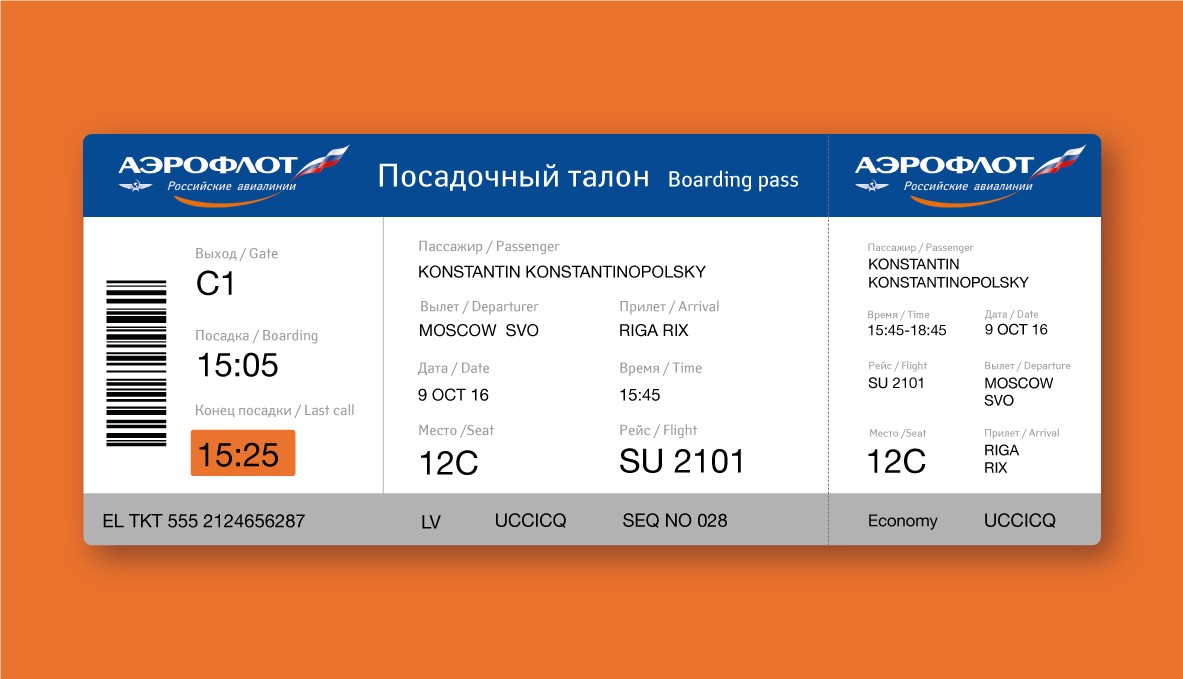 Вам остается выбрать лишь самый выгодный вариант, но на здоровье советуем не экономить!
Вам остается выбрать лишь самый выгодный вариант, но на здоровье советуем не экономить!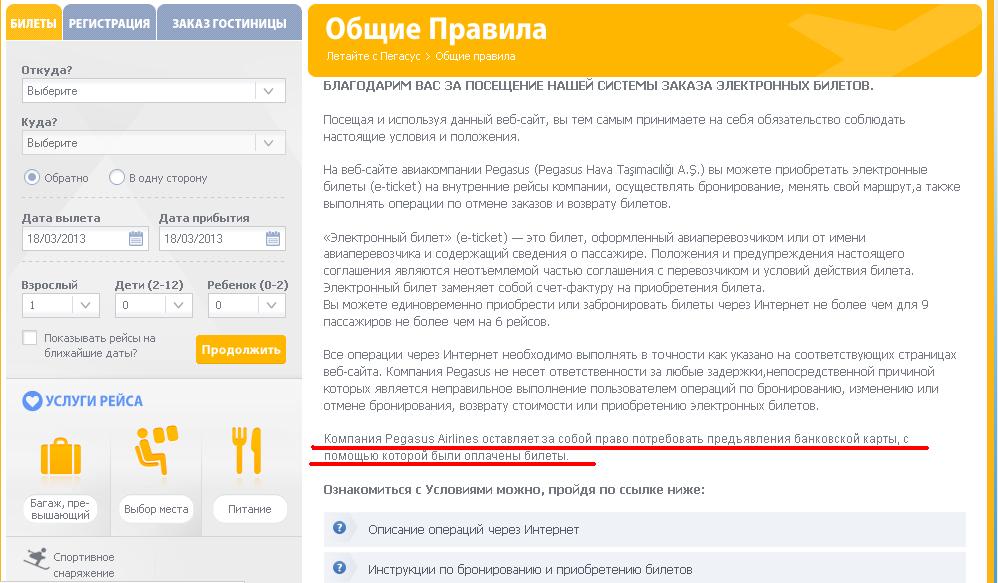 Найти человека, который был на судне, можно, ознакомившись со списком из радио или телевизионных новостей.
Найти человека, который был на судне, можно, ознакомившись со списком из радио или телевизионных новостей.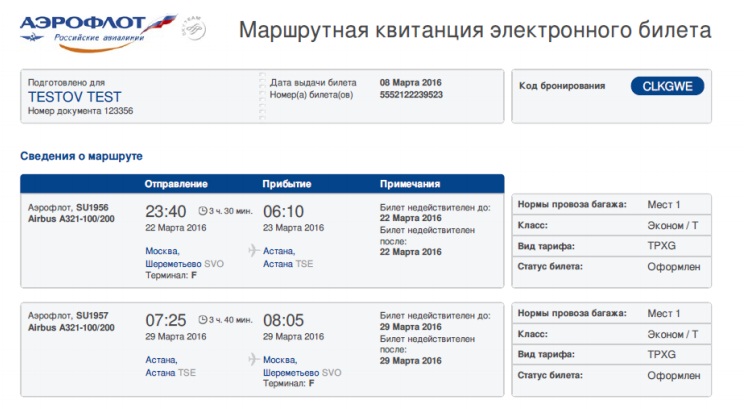 Каждый сотрудник подписывает договор о неразглашении данных, нарушение которого чревато увольнением в лучшем случае. Успех ждет того, кто обладает способностью убеждать и склонять людей на свою сторону;
Каждый сотрудник подписывает договор о неразглашении данных, нарушение которого чревато увольнением в лучшем случае. Успех ждет того, кто обладает способностью убеждать и склонять людей на свою сторону;